Page 1

Phone/Fax No: (818) 854- 9338/ (818) 854-9339
hereby declare s that the product
Product Name:
Model Number:
Mother Board
Signature:
GA- 6RXB
FCC Compliance Statement:
DECLARATION OF CONFORMITY
Per FCC Part 2 Section 2. 1077(a)
This equipment has been tested and found to
comply with limits for a Class B digital device,
Responsible Party Name: G.B.T. INC.
Address: 18305 Valley Blvd., Suite#A
LA Puent, CA 91744
pursuant to Part 15 of the FCC rules. These
limits are designed to provide reasonable
protection against harmful interference in
residential installations. This equipment
generates, uses, and can radiate radio
Conforms to the following specifications:
FCC Part 15, Subpart B, Section 15.107(a) and Section 15.109(a),
Class B Digital Device
Supplementary Information:
This device complies with part 15 of the FCC Rules. Operation is subject to the
following two conditions: (1) This device may not cause harmful
and (2) this device must accept any inference received, including
that may cause undesired operation.
Representative Person's Name: ERIC LU
Eric Lu
Date: Mar.13, 2001
frequency energy, and if not installed and used
in accordance with the instructions, may cause
harmful interference to radio communications.
However, there is no guarantee that interference
will not occur in a particular installation. If this
equipment does cause interference to radio or
television equipment reception, which can be
determined by turning the equipment off and on, the user is encouraged to try to
correct the interference by one or more of the following measures:
-Reorient or relocate the receiving antenna
-Move the equipment away from the receiver
-Plug the equipment into an out let on a circuit different from that to which
the receiver is connected
You are cautioned that any change or modifications to the equipment not
expressly approve by the party responsible for compliance could void Your
authority to operate such equipment.
This device complies with Part 15 of the FCC Rules. Operation is subjected to
the following two conditions 1) this device may not cause harmful interference
and 2) this device must accept any interference received, including interference
that may cause undesired operation.
-Consult the dealer or an experienced radio/television technician for
additional suggestions
Page 2

Declaration of Conformity
We, Manufacturer/Importer
(full address)
G.B.T. Technology Träding GMbH
Ausschlager Weg 41, 1F, 20537 Hamburg, Germany
( description of the apparatus, system, installation to which it refers)
(reference to the specification under which conformity is declared)
in accordance with 89/336 EEC-EMC Directive
EN 55011 Limits and methods of measurement EN 61000-3-2* Disturbances in supply systems caused
of radio disturbance characteristics of EN60555-2 by household appliances and similar
industrial, scientific and medical (ISM electrical equipment “Harmonics”
high frequency equipment
EN55013 Limits and methods of measurement EN61000-3-3* Disturbances in supply systems caused
of radio disturbance characteristics of EN60555-3 by household appliances and similar
broadcast receivers and associated electrical equipment “Voltage fluctuations”
equipment
EN 55014 Limits and methods of measurement EN 50081-1 Generic emission standard Part 1:
of radio disturbance characteristics of Residual, commercial and light industry
household electrical appliances,
portable tools and similar electrical EN 50082-1 Generic immunity standard Part 1:
apparatus Residual, commercial and light industry
EN 55015 Limits and methods of measurement EN 55081-2 Generic emission standard Part 2:
of radio disturbance characteristics of Industrial environment
fluorescent lamps and luminaries
EN 55020 Immunity from radio interference of EN 55082-2 Generic immunity standard Part 2:
broadcast receivers and associated Industrial environment
equipment
EN 55022 Limits and methods of measurement ENV 55104 Immunity requirements for household
of radio disturbance characteristics of appliances tools and similar apparatus
information technology equipment
DIN VDE 0855 Cabled distribution systems; Equipment EN 50091- 2 EMC requirements for uninterruptible
part 10 for receiving and/or distribution from power systems (UPS)
part 12 sound and television signals
declare that the product
Mother Board
GA-6RXB
is in conformity with
CE marking (EC conformity marking)
The manufacturer also declares the conformity of above mentioned product
with the actual required safety standards in accordance with LVD 73/23 EEC
EN 60065 Safety requirements for mains operated EN 60950 Safety for information technology equipment
electronic and related apparatus for including electrical business equipment
household and similar general use
EN 60335 Safety of household and similar EN 50091-1 General and Safety requirements for
electrical appliances uninterruptible power systems (UPS)
Signature
Date : Mar. 13, 2001 Name : Rex Lin
(Stamp)
Manufacturer/Importer
:
Rex Lin
Page 3

6RXB
Socket 370 處理器 主機板
中文安裝手冊
Socket 370 處理器主機板
REV. 0.3 First Edition
R-03-01-010305C
Page 4
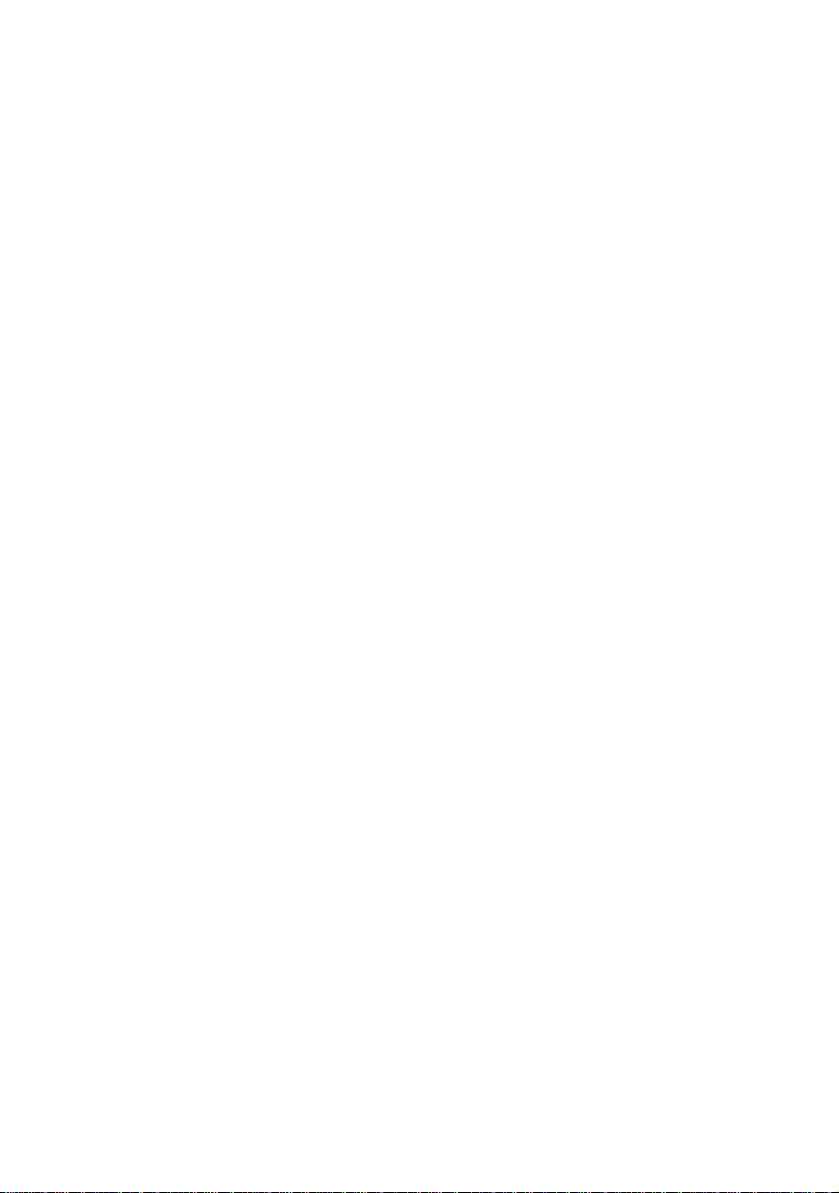
Page 5

使用手冊之組織架構
此安裝手冊是依下列章節組織而成:
1) 版本修改摘要 使用手冊版本修改資訊
2) 清點附件 產品盒內附件清單
3) 特色彙總 主機板詳細資訊和規格
4) 安裝指南 主機板安裝指南
5) 效能測試和晶片組功能方塊圖 主機板效能測試結果和晶片組功能方塊
圖
6) Suspend to RAM 及 Dual BIOS STR 及 Dual BIOS 安裝說明
7) Four Speaker 及 SPDIF Four Speaker 及 SPDIF 安裝說明
8) @BIOS
9) Raid
TM
及 EasyTuneIII
TM
@BIOS
Raid 功能介紹
TM
及 EasyTuneIII
TM
功能介紹
10) BIOS 功能設定 BIOS 功能設定指南
11) 技術支援送修單 記錄使用配備,提供快速服務
12) 附錄
參考資料
Page 6

Page 7

目 錄
版本修改摘要
清點附件 P.2
特色彙總 P.3
6RXB 主機板的元件配置圖 P.5
安裝指南 P.6
插座及接腳設定的快速安裝指南 P.16
效能測試 P.40
晶片組功能方塊圖 P.41
安裝 Suspend to RAM 功能 P.42
雙 BIOS(Dual BIOS)功能介紹 P.48
Four Speaker 及 SPDIF功能介紹 P.55
@BIOSTM 功能介紹 P.61
EasyTuneIIITM 功能介紹 P.62
P.1
Raid功能介紹 P.63
BIOS 組態設定目錄 P.84
技術支援/送修單 P.112
附錄 P.113
Page 8

Page 9

6RXB 主機板
版本修改摘要
版本 修改摘要 日期
0.3
本手冊所有提及之商標與名稱皆屬該公司所有。
本手冊若有任何內容修改,恕不另行通知。
6RXB 主機板中文安裝手冊首版發行。
2001 年 3 月 5 日 台北,台灣
Mar. 2001
1
Page 10

清點附件
þ 6RXB 主機板一片
þ 軟、硬碟插座排線各一條
þ 主機板驅動程式光碟片(TUCD)
þ 6RXB 中文使用手冊
清點附件
2
Page 11
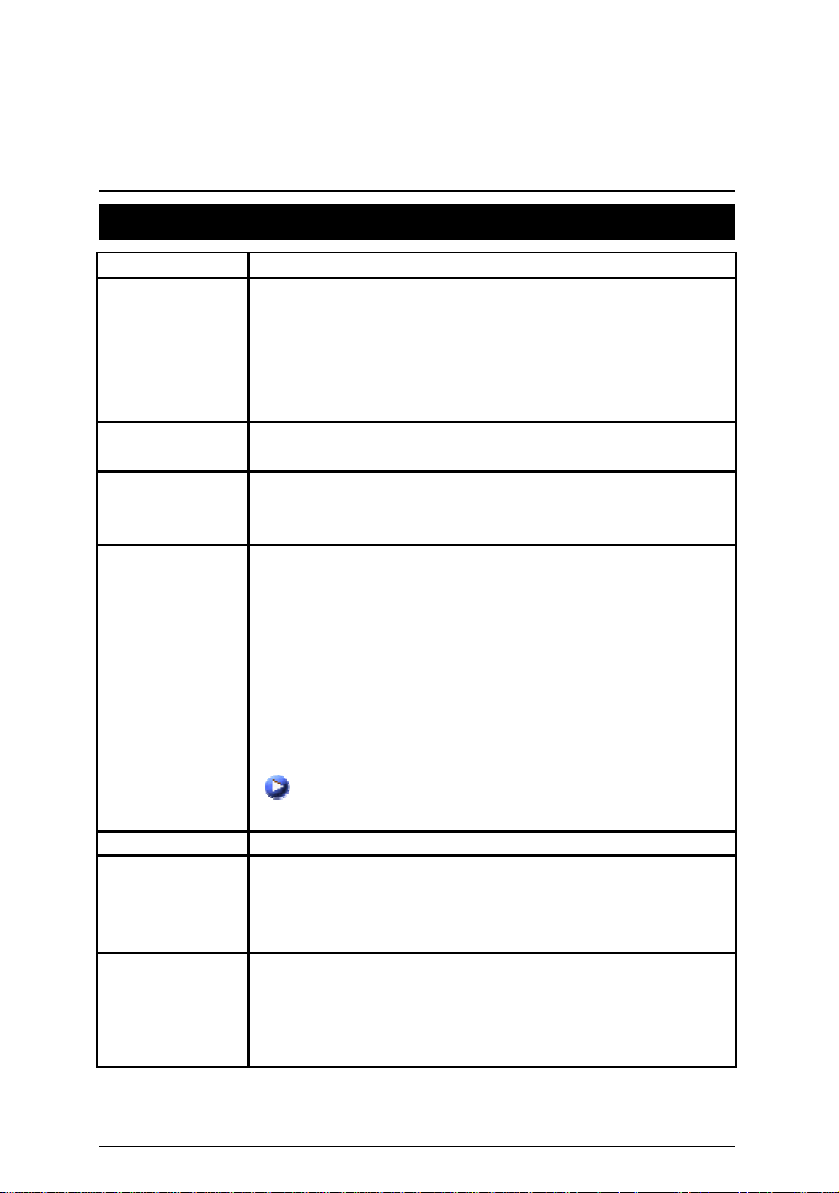
6RXB 主機板
特色彙總
規格
Ÿ 主機板採四層設計 ATX 規格 30.5公分 x 24.5 公分
CPU Ÿ Socket 370 處理器
Intel Pentium !!! 100/133MHz FSB,FC-PGA
Intel CeleronTM 66MHz FSB,FC-PGA
VIA Cyrix III 100/133MHz FSB,CPGA
(請確定您使用的 CPU 是量產中的版本)
晶片組
時脈產生器
記憶體
Ÿ L2
Ÿ VT8633 (Apollo Pro266)
Ÿ VT8233
Ÿ ICW W250-03
Ÿ 66/100/133 MHz system bus speeds (PCI 33MHz)
Ÿ 115/124/140/145/150 MHz system bus speeds (保留)
DDR:
Ÿ 2 184-pin DDR DIMM 插槽
Ÿ 支援 PC1600 DDR 或 PC2100 DDR SDRAM
Ÿ 最高支援到 2GB
Ÿ 僅支援 2.5V DDR SDRAM
快取記憶體取決於 CPU
SDRAM:
Ÿ 2 168-pin DIMM 插槽
Ÿ 支援 PC-100 / PC-133 SDRAM
Ÿ 最高可支援到 2GB 記憶體
Ÿ 僅支援 3.3V SDRAM DIMM
同一時間內您只能選擇使用 DDR 或 SDRAM 單一種記憶
體模組
I/O 控制器 Ÿ ITE IT8705 F
擴充槽 Ÿ 1 個 AGP 擴充槽,支援 4 倍/2倍(1.5V/3.3V)
Ÿ 5 個 32-bit的 PCI Bus 擴充槽
(支援 33MHz及相容 PCI 2.2規格)
Ÿ 1 個 AMR (Audio Modem Riser) 擴充槽
內建 IDE
Ÿ IDE 1and IDE 2 Supports PIO mode 3, 4 UDMA 33 /
ATA 66 / ATA100 IDE & ATAPI CD-ROM
Ÿ IDE 3 and IDE 4 Compatible with Raid, Ultra ATA100,
Ultra ATA66, Ultra ATA33, EIDE
Ÿ 4 IDE bus master IDE ports for up to 8 ATAPI devices
續下頁…
3
Page 12
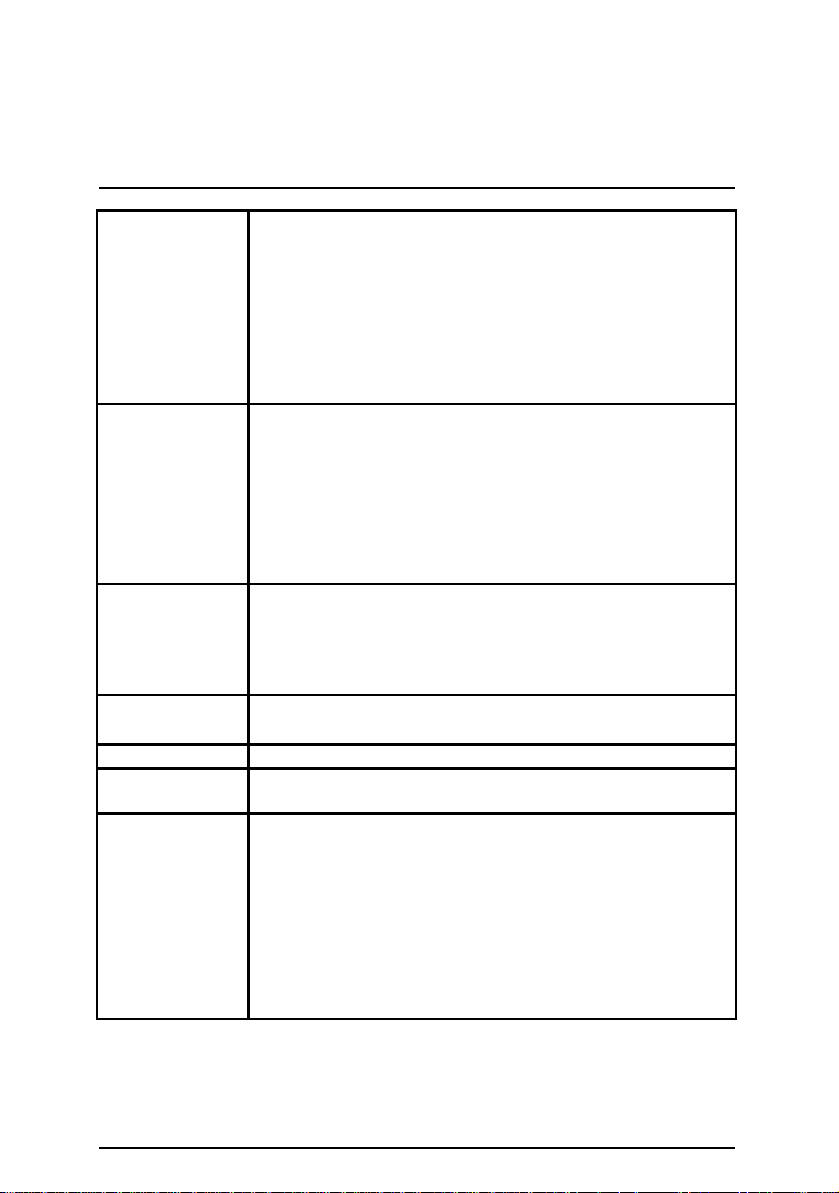
內建周邊設備 Ÿ 1 個軟碟插座支援兩台磁碟機
(360K,720K,1.2M,1.44M 及 2.88M bytes )
Ÿ 1 個並列插座可支援 Normal/EPP/ECP 模式
Ÿ 2 個串列插座 (COM A 及 COM B)
Ÿ 6 個 USB 插座(2 個 Back USB,2 個 Front USB,1 個 USB
AGP,1 個 USB AMR)
Ÿ 1 個紅外線連接端 (可連接 IR/CIR )
Ÿ 1 個智慧 IC 卡輸入介面 [選擇性的功能]
硬體監控
Ÿ CPU/電源風扇轉速偵測
Ÿ CPU 風扇控制
Ÿ CPU 溫度偵測
(當您所使用之 CPU 有 Thermal Diode 時,此功能將會開
啟)
Ÿ 系統電壓自動偵測
Ÿ 機殼開啟之偵測
Ÿ 顯示系統之各種電壓
內建音效
Ÿ Creative CT5880 音效晶片
Ÿ AC’97 CODEC
Ÿ Line In / Line Out / Mic In / AUX In (選擇性的功能) / CD In /
TEL (選擇性的功能) / Game Port
Ÿ SPDIF 及 Four Speaker
內建 LAN Ÿ MAC Build in VT8233
Ÿ LSI 80223 PHY (選擇性的功能)
PS/2插座 Ÿ PS/2 鍵盤插座及 PS/2
BIOS
Ÿ 使用經授權 AMI BIOS,2M bit快閃記憶體
Ÿ 支援雙 BIOS (Dual BIOS)
滑鼠插座
附加特色 Ÿ 內接型/外接型數據機開機功能
Ÿ 支援 STR 功能
Ÿ 網路遠端開機功能 (Wake-on-LAN)
Ÿ PS/2 鍵盤任意鍵開機
Ÿ PS/2 滑鼠開機
Ÿ System after AC back
Ÿ 鍵盤、USB 及遊戲搖桿插座過電流保護
Ÿ 支援 USB 鍵盤/滑鼠從 STR 模式喚醒功能
Ÿ 支援 @BIOS™ 及 EasyTuneIII™
特色彙總
4
Page 13

6RXB 主機板
6RXB 主機板的元件配置圖
SW4
PS/2
JP17
JP9
USB
LAN
J10
COM A COM B
JP4
JP3
AC97
JP30
J15
Creative
CT5880
JP12
DIMM3
VT8233
JP14
BACK Up
DIMM4
BIOS
JP11
JP19
J13
JP22
J12
BAT1
IDE1
LED1
JP7
IDE4
IDE3
CN9
FLOPPY
IDE2
J11
JP8
JP1
ATX POWER
AMR
J3
J5
JP21
AGP2
Socket 370
CPU
JP5
J9
J8
VT8633
J1
DIMM2
DIMM1
CN11
6RXB
SW1
JP15
MAIN
BIOS
J7
JP6
BZ1
JP16
J14
LPT
JP2
J4
GAME & Audio
PCI1
PCI2
PCI3
PCI4
PCI5
5
Page 14

安裝指南
安裝指南
開始
警告!
主機板由許多精密的積體電路及其他元件所構成,這些積體電路很
容易因為遭到靜電影響而損失。所以請在正式安裝前,做好下列準
備。
1. 請將電腦的電源關閉,最好拔除電源插頭。
2. 拿取主機板時請儘量避免觸碰金屬接線部份。
3. 拿取積體電路元件(CPU、RAM)時,最好能夠戴上有防靜電手環。
4. 在積體電路未安裝前,需將元件置放在靜電墊或防靜電袋內。
5. 當您將主機板中的 ATX 電源供應器插座上的插頭拔除時,請確認電源供應器
的開關是關閉狀況。
安裝主機板至機殼中…
大多數電腦機殼的底部會有多個固定孔孔位,可使主機板確實固定並且不會短
路。
請小心不要讓螺絲接觸到任何 PCB 板上的線路或零件,當印刷電路主機板表面線
路接近固定孔時,您可使用塑膠墊片來讓螺絲與主機板表面隔離過,避免造成主
機板損壞或故障。
6
Page 15
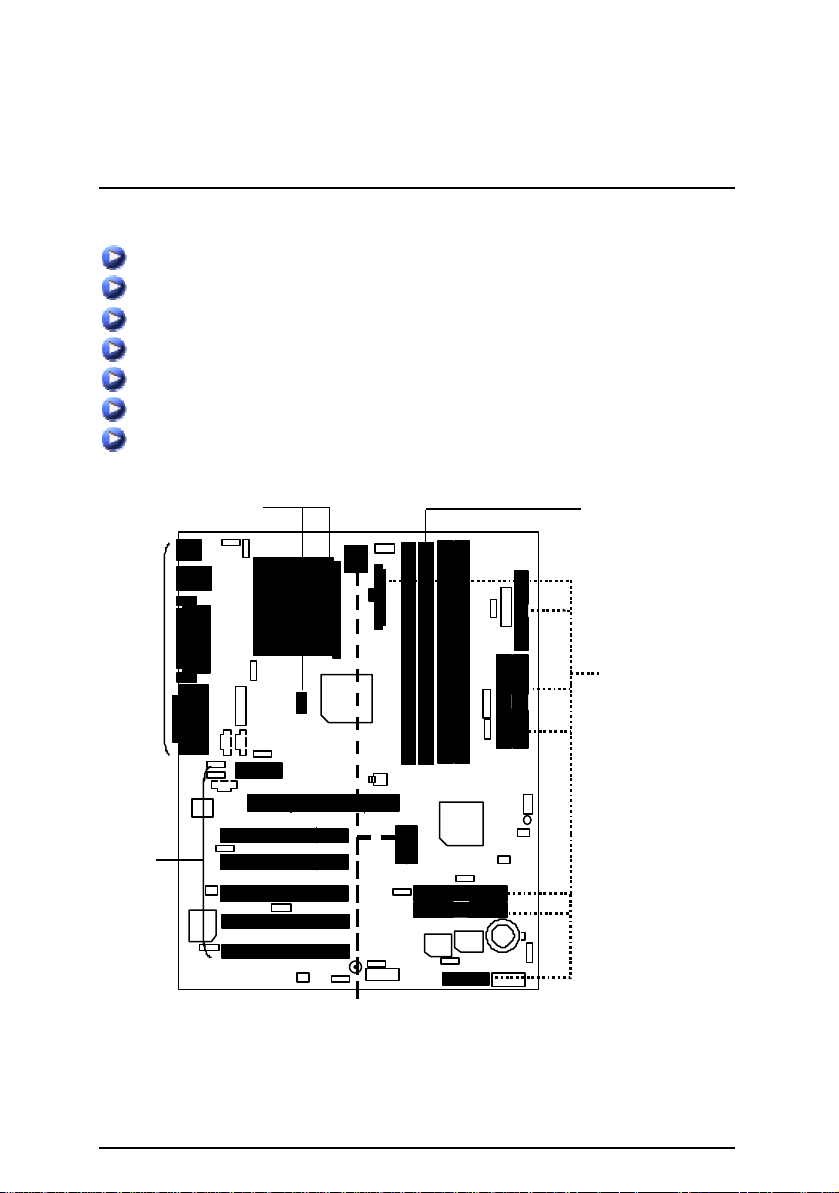
6RXB 主機板
請依據下列方式,完成電腦的安裝:
步驟 1 – 參考手冊內容調整 Jumper
步驟 2 – 安裝中央處理器 (CPU)
步驟 3 – 安裝記憶體模組
步驟 4 – 安裝所有介面卡
步驟 5 – 連接所有訊號線、排線、電源供應線及面版控制線
步驟 6 – 完成 BIOS 組態設定
步驟 7 – 安裝軟體驅動程式
步驟 2
步驟
5
步驟
步驟5
3
步驟4
步驟
1
7
Page 16

安裝指南
CPU 速度設定
您可以利用DIP switch SW1來做系統外頻切換,選擇66MHz ~166MHz 及 Auto 。(倍頻
取決於CPU設計)
SW1 選擇系統外頻 66MHz - 166MHz 及 Auto。 O: ON ,X: OFF
CPU AGP 1 2 3 4 5 6 7 8
Auto 66.67 X X X X X X X X
66.8 66.8 O O O X X O O O
75 75 O O O X O X X O
78 78 O O O X O O X X
90 60 O O X X O O O X
100.2 66.8 O O X X X O O X
105 70 O O X X O O O O
110 73.3 O O X X X X X O
115 76.67 O O X X X O X O
124 62 O X X O O O X X
130 65 O X X O O O X O
133.4 66.7 O X X X X O X X
136 68 O X X O O O O X
140 70 O X X O O O O O
145 72.5 O X X O X X X X
150 75 O X X O X X X O
160 80 O X X O X X O X
166 83 O X X O X X O O
Ú我們建議您將您的系統外頻設為Auto。
CPU 電壓設定
SW4 選擇CPU電壓 1.30V – 2.05V 及 Auto。 O: ON,X: OFF
Vcore 1 2 3 4 5 6
1.3 X X X X O O
1.35 O X X X O O
1.4 X O X X O O
8
Page 17

6RXB 主機板
Vcore 1 2 3 4 5 6
1.45 O O X X O O
1.5 X X O X O O
1.55 O X O X O O
1.6 X O O X O O
1.65 O O O X O O
1.7 X X X O O O
1.75 O X X O O O
1.8 X O X O O O
1.85 O O X O O O
1.9 X X O O O O
1.95 O X O O O O
2 X O O O O O
2.05 O O O O O O
Auto X X X X X X
Ú我們建議您將您的CPU電壓設為Auto。
9
Page 18

安裝中央處理器(CPU)
請確認您使用的中央處理器為本主機板的支援範圍。
安裝指南
中央處理器正面
連桿
1.將連桿向外拉出並昇起
2.將處理器第一腳與插座第一腳對齊後
插入插座
中央處理器背面
10
Page 19

6RXB 主機板
CPU 散熱裝置安裝:
在你啟動電腦之前,請先確認是否裝妥散熱裝置,否則將導致中央處理器過熱而
燒毀。
3. 將連桿往下按至原位
4. 使用經 Intel 認證過的散熱風扇
5.依箭頭方向依序將風扇確實扣緊。
6.確認CPU散熱風扇電源線接至CPU散熱風扇接頭,安裝完成。
細部安裝步驟請參考散熱風扇的使用手冊。
11
Page 20

安裝指南
安裝記憶體模組
DDR:
此主機板有 2 個(DIMM)擴充槽,BIOS 會自動偵測記憶體的規格及其大小。安裝記
憶體只需將 DIMM 插入其插槽內即可,由於記憶體模組有一個凹痕,所以只能以
一個方向插入。在不同的插槽,記憶體大小可以不同。確認您所購買的記憶體模
組適用本主機板所支援的規格。
使用 Registered DDR DIMM 時的總記憶容量
Devices used on DIMM
64 Mbit
(4Mx4x4 bank s)
64 Mbit
(2Mx8x4 banks)
64 Mbit
(1Mx16x4 banks)
128 Mbit
(8Mx4x4 banks)
128 Mbit
(4Mx8x4 banks)
128 Mbit
(2Mx16x4 banks)
256 Mbit
(16Mx4x4 banks)
256 Mbit
(8Mx8x4 banks)
256 Mbit
(4Mx16x4 banks)
512 Mbit
(16Mx8x4 banks)
512 Mbit
(8Mx16x4 banks)
1 DIMM
(2Rows)
x64/x72
256 MBytes 512 MBytes
128 MBytes 256 MBytes
64 MBytes 128 MBytes
512 MBytes 1 GBytes
256 MBytes 512 MBytes
128 MBytes 256 MBytes
1 GBytes 2 GBytes
512 MBytes 1 GBytes
256 MBytes 512 MBytes
1 GBytes 2 GBytes
512 MBytes 1 GBytes
2 DIMMs
(2Rows each)
x64/x72
12
Page 21

6RXB 主機板
使用 Unbuffered DDR DIMM 時的總記憶容量
1 DIMM
Devices used on DIMM
64 Mbit
(2Mx8x4 banks)
64 Mbit
(1Mx16x4 banks)
128 Mbit
(4Mx8x4 banks)
128 Mbit
(2Mx16x4 banks)
256 Mbit
(8Mx8x4 banks)
256 Mbit
(4Mx16x4 banks)
512 Mbit
(16Mx8x4 banks)
512 Mbit
(8Mx16x4 banks)
(2Rows)
x64/x72
128 MBytes 256 MBytes
64 MBytes 128 MBytes
256 MBytes 512 MBytes
128 MBytes 256 MBytes
512 MBytes 1 GBytes
256 MBytes 512 MBytes
1 GBytes 2 GBytes
512 MBytes 1 GBytes
2 DIMMs
(2Rows each)
x64/x72
13
Page 22

安裝指南
記憶體模組
。
DDR
1.記憶體模組有一個凹痕,所以只能以一
個方向插入。
2.確認 DIMM 記憶體模組安裝於 DIMM 插
槽內,然後下壓。
3.將卡楯向內推,確實卡住
DIMM。一旦固定位置,兩旁的卡楯便自
動卡住記憶體模組予以固定。試著輕輕
搖動記憶體模組,若不搖晃則裝置成功
當您要移除 DIMM 記憶體模組,請反
向操作以上步驟。
DDR 功能介紹
DDR(Double Data Rate)是 PC 產業在 SDRAM 架構上的一項重要演進,利用雙倍的記
憶體頻寬可解決系統資料的瓶頸問題。建立在 SDRAM 的基礎架構設計之上,DDR
是一項高效能及低成本兼具的創新技術,能使記憶體廠商、OEM 系統廠商在熟悉
的標準上建構新一代的電腦系統產品。
因為具有優良可行性、價格以及整體市場的支援性,DDR SDRAM 將提供優良的解
決方式以及將現有的 SDRAM 轉換到 DDR SDRAM 的最佳路徑。
DDR 可雙倍讀與寫的資料傳輸速率,利用最高可達 2.1GB/s 的傳輸速度,DDR 能
使系統廠商建立一個高效能及低滯留時間的 DRAM 架構,適合在伺服器、工作站、
高階 PC 以及進階整合性電腦系統使用。相對於目前 SDRAM 的 3.3 volts 高核心電
壓,DDR 的 2.5 volts 超低核心電壓將使得 DDR 為小型規格的桌上電腦以及筆記型
電腦的最佳技術解決方案。
14
Page 23

6RXB 主機板
IMM
一旦固定位置,兩旁的卡楯便自
SDRAM:
本主機板有2個(DIMM)擴充槽,BIOS會自動偵測記憶體的規格及其大小。安裝記憶
體只需將DIMM插入其插槽內即可,由於記憶體模組有兩個凹痕,所以只能以一個
方向插入,在不同的插槽,記憶體大小可以不同,建議使用相同顆粒的記憶體模
組,如:NEC、Toshiba、PQI、Winbond…等。
SDRAM
1.記憶體模組有兩個凹痕,所以只能以
一個方向插入。
3.將卡楯向內推,確實卡住記憶體模組 DIMM。
動卡住記憶體模組予以固定。試著輕輕搖動記憶體模組,若不搖晃則裝置成
功。
當您要移除 DIMM 記憶體模組,請反向操作以上步驟。
2.確認 DIMM 記憶體模組安裝於 D
插槽內,然後下壓。
15
Page 24

安裝指南
插座及接腳設定的快速安裝指南 頁數
插座 P.18
ATX Power 電源插座 P.18
串列埠A /串列埠B / 印表機並列埠插座 P.18
CN7 (PS/2鍵盤及PS/2滑鼠插座) P.19
CN9 (前端通用串列埠插座) P.20
CN10 (通用串列埠和網路插座) [網路插座為選擇性的功能] P.19
CN11 (ATX +12V 電源接頭) [選擇性的功能] P.26
Floppy Port (軟碟機插座) P.20
遊戲搖桿控制埠及音源插座 P.21
第一組IDE插座 / 第二組IDE插座 P.21
第三組IDE插座/第四組IDE插座支援(Raid/ATA100) P.22
J1 (CPU 散熱風扇電源接腳) P.26
J3 (外接音源輔助接腳) [選擇性的功能] P.23
J4 (光碟機音源接腳) P.22
數據機內部音源接腳
J5 (
選擇性的功能
) [
]
P.23
J8 (內部數據機卡喚醒功能接腳) P.24
J9 (網路卡喚醒功能接腳) P.27
J10 (電源散熱風扇電源接腳) P.25
J11 (系統散熱風扇電源接腳) P.25
J12 (智慧IC卡輸入介面) [選擇性的功能] P.29
J13 (SMBUS系統管理匯流排) P.24
J14 (IR/CIR) (紅外線接腳/消費性紅外線接腳) P.28
J15 (串列式中斷控制接腳) P.29
JP2 (第2組音源接腳) [選擇性的功能] P.28
JP7/LED1 (進階省電模式指示燈接腳及記憶體電源指示燈) P.27
接腳定義說明
P.30
BAT1 (電池) P.39
J7 (前端控制面板接腳) [2x11Pins接腳] P.30
JP1 (清除CMOS資料功能接腳) P.31
JP3 (新力/飛利浦所制定的數位介面格式) P.33
JP4 (第二組麥克風選擇接腳) [選擇性的功能] P.34
JP5 (音效/數據卡選擇) [選擇性的功能] P.37
JP6 (內部蜂鳴器控制接腳) [選擇性的功能] P.31
JP8 (電腦機殼被開啟偵測) P.38
JP9 (PS/2鍵盤開機功能) P.36
續下頁..
16
Page 25

6RXB 主機板
JP11 (前端通用串列埠設備喚醒功能選擇接腳) P.39
JP12 (PCI音效卡功能選擇接腳) [選擇性的功能] P.37
JP14 (BIOS韌體資料防寫保護) [選擇性的功能] P.36
JP15 (IDE Raid 選擇) P.35
JP16 (Raid/ATA100 選擇) P.34
JP17 (後端通用串列埠設備喚醒功能選擇接腳) P.38
JP19 (主記憶體之超電壓功能) P.32
JP21 (內建網路喚醒功能) [選擇性的功能] P.33
JP22 (晶片組之超電壓功能) P.32
JP30 (內建CODEC 設定) [選擇性的功能] P.35
17
Page 26

插座
AC
(110/220V)
ATX
ATX Power 電源插座
1
101120
請特別注意,先將
緊密的插入主機板的
交流電
AC
(110/220V)
交流電
電源插座,並接好其相關配備才可以將
ATX
插入交流電源插座。
串列埠A / 串列埠B / 印表機並列埠插座
接腳 定義
3,5,7,13,15-17
1,2,11 3.3V 電壓
4,6,19,20 +5V 電壓
10 +12V 電壓
12
18
8 電源穩態訊號腳
9 5V SB (Stand by +5V)
14 電源開關控制腳
拔除,再將
印表機並列埠
插座及接腳設定說明
接地腳
電壓
-12V
-5V 電壓
電源插頭
串列埠 A
串列埠 B
請特別注意,本主機板支援兩組標準的串列埠傳輸協定之週邊裝置,
及一組標準的並列傳輸協定之週邊裝置,您可以依據您的需求連接您
需要的裝置,如並列埠有印表機,串列埠有滑鼠、數據機等。
18
Page 27
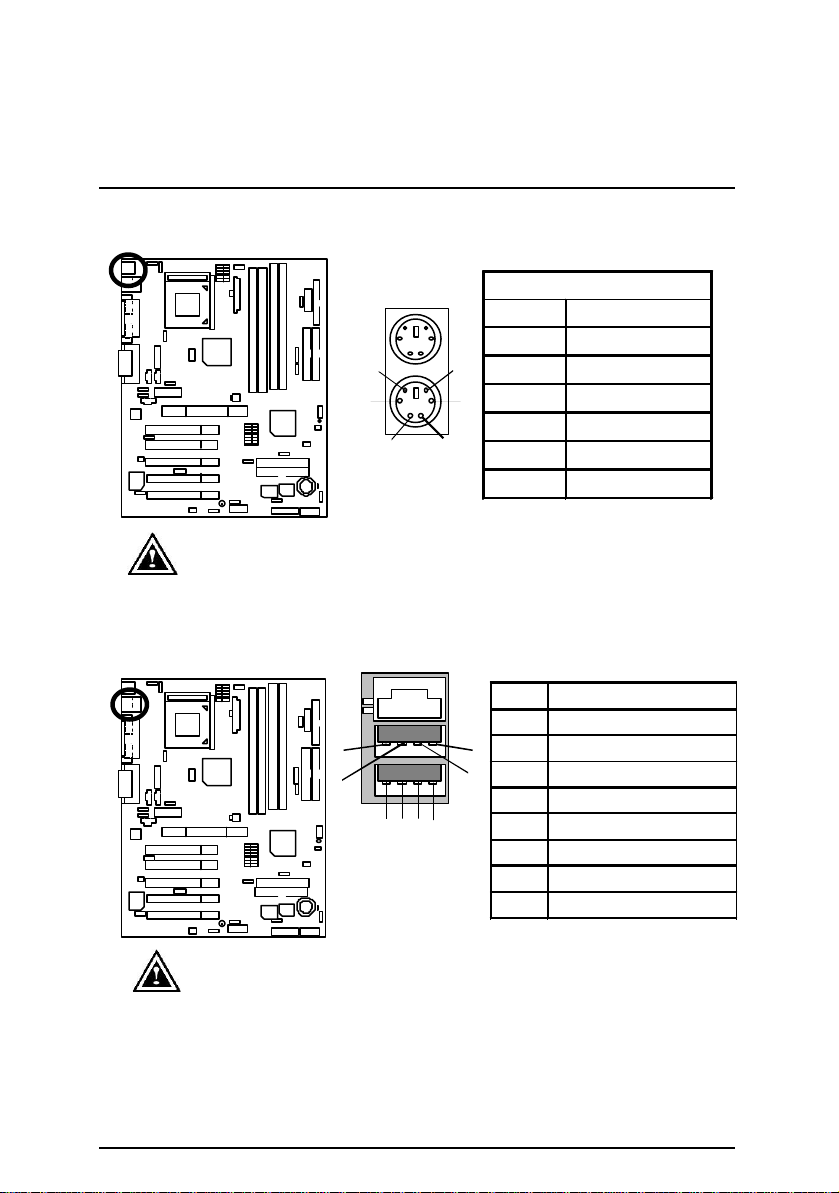
6RXB 主機板
3
4
6
PS/2
PS/2
滑鼠介面接腳。
掃瞄器,
2
CN7:PS/2鍵盤及PS/2滑鼠插座
PS/2
滑鼠
5
PS/2 滑鼠/鍵盤
接腳
1 訊號腳
2 空腳
定義
3 接地腳
1
2
PS/2 鍵盤
請特別注意,本主機板提供標準
4 +5V 電源
5 時脈
6 空腳
鍵盤介面及
CN10:通用串列埠和網路插座 (網路插座為選擇性的功能)
1
5
6
1 2 3 4
綠色指示燈
1 –
(100Mbit/s LED)
黃色指示燈
2 –
(LAN Active LED)
請特別注意,當你要使用通用串列埠連接埠時,必須先確認您要使用
的週邊裝置為標準的
USB ZIP,USB
此功能,或是需要另外再掛其他的驅動程式,如此才能正常工作,詳
情請參考
喇叭等
週邊裝置的使用手冊。
USB
介面,如:
USB
而且您也必須確認您的作業系統是否有支援
… .
接腳
1 +5V
8
7
第一組正極資料訊號
3
第一組負極資料訊號
2
4
5
第二組負極資料訊號
6
第二組正極資料訊號
7
8
定義
接地腳
+5V
接地腳
電源
電源
鍵盤,滑鼠,
USB
USB
19
Page 28
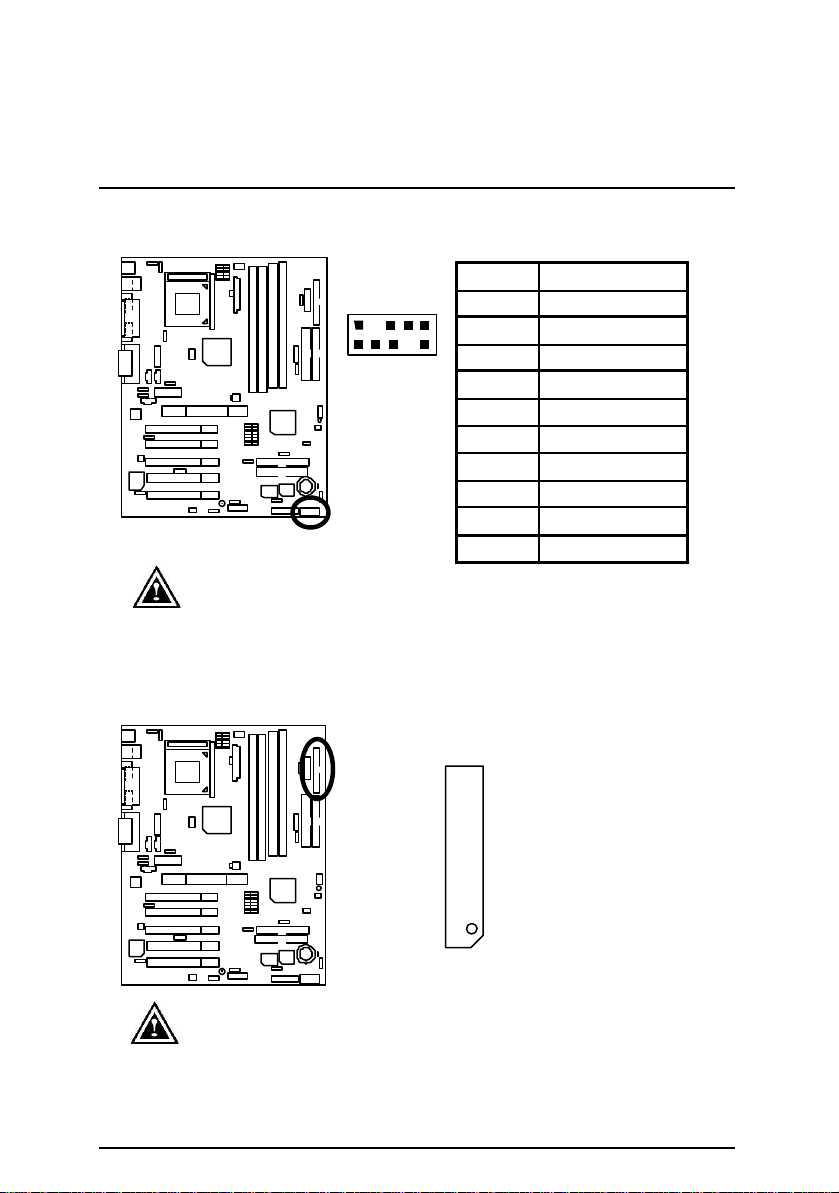
CN9:前端通用串列埠插座
USB
USB
裝置時,
連接排線為選購套件,可以聯絡相關
2
1
請特別注意,前端
要特別注意極性,而且前端
代理商購買。
插座接腳是有方向性的,所以安裝
Floppy Port:軟碟機插座
USB
10
9
插座及接腳設定說明
接腳
定義
1 5V-SB
2 接地腳
3 USB D24 空腳
5 USB D2+
6 USB D3+
7 空腳
8 USB D39 接地腳
10 5V-SB
紅色線為第一支腳
請特別注意,當您要使用軟碟機插座 B時,必須將智慧IC卡輸入介
面的連接排線移除。您不能同時使用軟碟機插座
介面。
20
和智慧IC卡輸入
B
Page 29

6RXB 主機板
”,當輸出是數位訊號將
應用程式中
同時插入二組立體聲
遊戲搖桿控制埠及音源插座
遊戲搖桿
控制埠
Line Out1
Line In / Line Out 2
請特別注意,
Line Out 1:Line Out 或 SPDIF (
比解碼器)。一般說來正常模式是“
會自動切換到“
:一般說來正常模式是“
Line In
選擇“
“
Line Out 2
喇叭。
SPDIF Out”(
Four Speaker”(
”,接著你便能在
提供數位音效輸出到喇叭或供給
其他資訊請參考58頁)。
其他資訊請 參考55頁),“
Line Out 1及Line In
第一組IDE插座及第二組IDE插座
IDE 1 IDE 2
21
麥克風輸入
Line Out
”,當您在
Line In
杜
AC3
Creative
”會變成
Line In
紅色線為第一支腳
Page 30
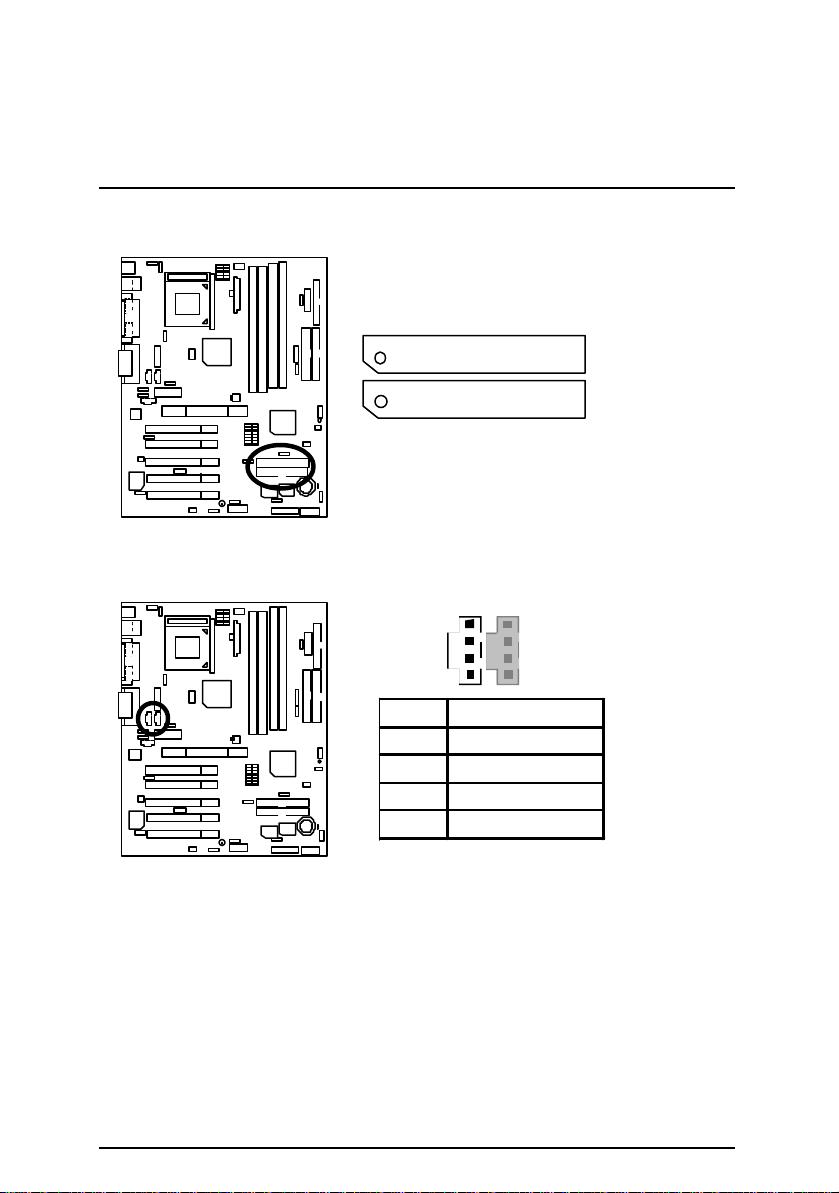
插座及接腳設定說明
IDE 4
1
第三組IDE插座/第四組IDE插座支援 (Raid/ATA100)
紅色線為第一支腳
J4:光碟機音源接腳
接腳 定義
1 左聲道音源輸入
2 接地腳
3 接地腳
4 右聲道音源輸入
IDE 3
22
Page 31

6RXB 主機板
J3:外接音源輔助接腳 (選擇性的功能)
1
接腳 定義
1 左聲道音源輸入
2 接地腳
3 接地腳
4 右聲道音源輸入
J5:數據機內部音源接腳 (選擇性的功能)
1
接腳
定義
1 音源輸入腳
2 接地腳
3 接地腳
音源輸出腳
4
23
Page 32

J8:內部數據機卡喚醒功能接腳
J13:SMBUS 系統管理匯流排
1
接腳 定義
1 訊號腳
2 接地腳
1
插座及接腳設定說明
接腳
1
2
3
4
5 +5V
24
定義
時脈
空腳
接地腳
訊號腳
電源
Page 33

6RXB 主機板
AGP或PCI
ATX
的主機板,至少安裝一台電源散
熱風扇,因為可以增加機殼內部散熱的速度進而減低機殼內的工
J11:系統散熱風扇電源接腳
接腳 定義
1 風扇運轉控制腳
2 +12V 電壓
3 無作用
1
請特別注意, 當有些
系統散熱風扇接腳,來協助相關裝置散熱。
J10:電源散熱風扇電源接腳
請特別注意,一般我們建議
作溫度。
卡有散熱風扇接腳,我們即可以利用
1
接腳 定義
1 風扇運轉控制腳
2
+12V
電壓
3 偵測風扇轉速的訊號腳
25
Page 34
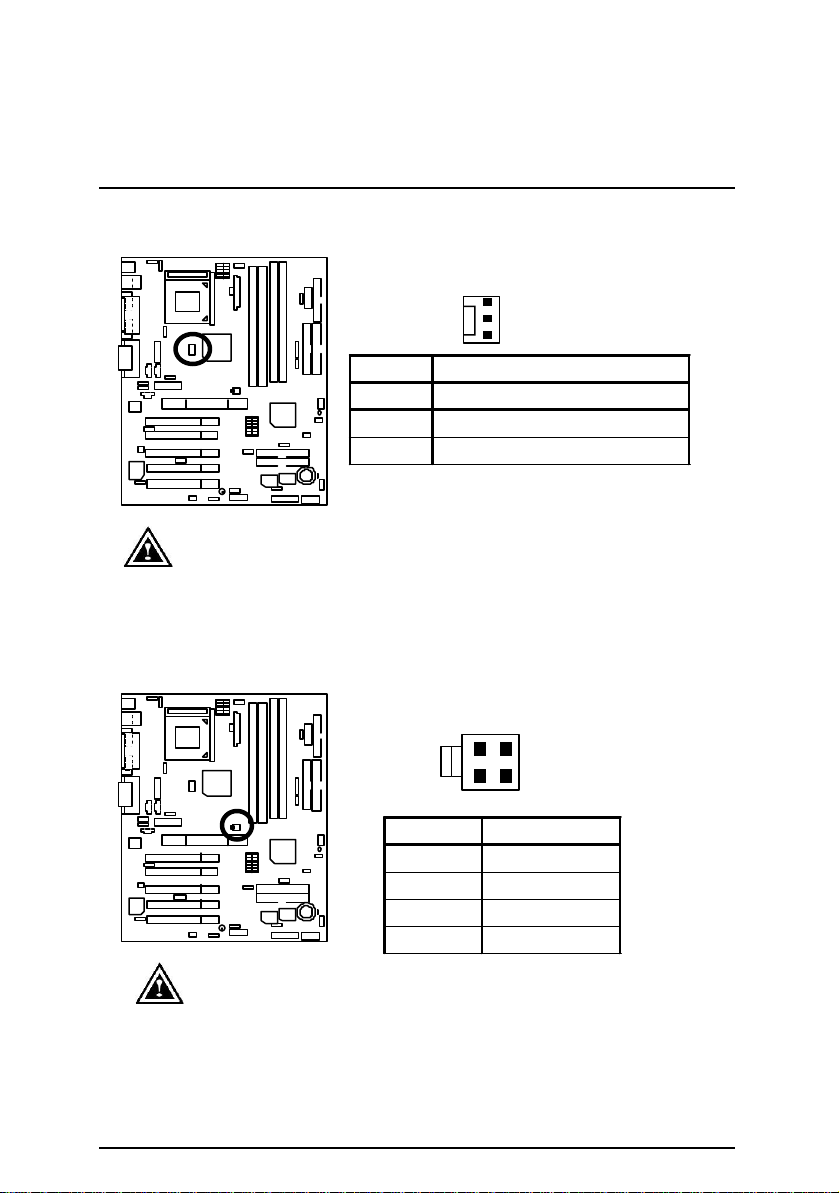
J1:CPU 散熱風扇電源接腳
AGPPRO
+12V
插座及接腳設定說明
1
接腳
1
2
3
請特別注意,當我們安裝處理器時要特別注意將散熱風扇安裝妥當,
不然您的處理器將處於不正常的工作環境,甚至會因為溫度過高,而
燒毀處理器。
風扇運轉控制腳
+12V
偵測風扇轉速的訊號腳
CN11:ATX +12V 電源接頭 (選擇性的功能)
4
2
3 1
接腳
1
2
3
4
請特別注意,此接頭僅用在某些重負載之
流大於12安培)。
+12V
+12V
定義
定義
接地腳
接地腳
電壓
電壓
電壓
卡(其
消耗電
26
Page 35

6RXB 主機板
+
(AC110/220V)
J9:網路卡喚醒功能接腳
1
接腳 定義
1 +5V 待機電源
2 接地腳
3 訊號腳
JP7/LED1:進階省電模式指示燈接腳及記憶體電源指示燈
記憶體電源指示燈
外接的進階省電模式指示燈連接腳
1
請特別注意,當記憶體電源指示燈亮起時,千萬不可以插拔記憶
體裝置,因為記憶體插槽內還有
短路或者其他不可預知的問題,請將電腦關機或將交流電源
拆下再做記憶體插拔的動作。
2.5V/3.3V
待機電源,可能會導致
27
Page 36

J14:IR/CIR 紅外線接腳/消費性紅外線接腳
1
接腳 定義
1
6
10
2 空腳
3
4 接地腳
5
5 傳輸資料腳
6
7 消費性紅外
8 +5 V 電源
9 空腳
10 消費性紅外
請特別注意,當你使用紅外線接腳時,需要特別注意紅外線接腳
是有方向性的,且紅外線搖控裝置配件為選購之套件,需另外購
買,此主機板支援標準IR傳輸協定。若您是單純使用IR功能,
請將紅外線搖控裝置配件連接
Pin1到Pin5。
JP2:第2組音源接腳 (選擇性的功能)
16
機殼的前面面版上,此時就可以使用第二組音源接腳,如果有任何問
題可能就近向經銷商詢問相關問題。
注意:若您要使用第二組音源接腳,請移除
2
15
1
接腳
1 Incase speaker (R)
2 Incase speaker (L)
3,
4,5,6,10,15
7 +12V 電壓
8,16
9 MIC
11 Front Audio (R)
13 Front Audio (L)
12 Rear Audio (R)
14 Rear Audio (L)
Pin11-12,Pin13 -14的Jumper。.
插座及接腳設定說明
電源
+5V
接收資料腳
空腳
線接收腳
線傳輸腳
定義
接地腳
空腳
請特別注意,當您購買電腦機殼時,可以選購音效接腳是設計在電腦
28
Page 37

6RXB 主機板
J12:智慧IC卡輸入介面 (選擇性的功能)
接腳 定義
13
14
1
2
請特別注意,本主機板提供智慧IC卡輸入介面功能,而智慧工作輸
入介面裝置需要另外購買,您可以檢查購入之介面裝置連接的接
腳,是否符合上述接腳,如果相同,那可配合軟體使用,如果不符
合,可以連絡介面卡經銷詢問詳細情形。
當您要使用智慧IC卡輸入介面之功能,必須將軟碟機插座B之排線
移除,您不能同時使用智慧IC卡介面與軟碟機插座B。
1
2
3
4
5
6
7
8
9
10
11
12
13
14
電源腳
空腳
空腳
空腳
資料
資料
時脈
空腳
空腳
資料
接地腳
資料
空腳
空腳
J15:串列式中斷控制接腳
1
接腳 定義
1 訊號腳
2 接地腳
29
Page 38

接腳定義說明
J7:前端控制面板接腳 (2x11Pins接腳)
插座及接腳設定說明
1
PW
RE GN
GD
1
S P K HD
1 1
P−P−P+
GN (Green Switch)省電模式開關 Open: Normal Operation 開路:一般運作
Close: Entering Green Mode 短路:進入省電模式
GD (Green LED)省電模式指示燈 Pin 1: LED anode(+)省電指示燈正極
Pin 2: LED cathode(−)省電指示燈負極
M請注意正負極性
HD (IDE Hard Disk Active LED)
硬碟動作指示燈
Pin 1: LED anode(+)硬碟指示燈正極
Pin 2: LED cathode(−)硬碟指示燈負極
M請注意正負極性
SPKR (Speaker Connector)
喇叭接腳
Pin 1: VCC(+) +5v 電源接腳
Pin 2- Pin 3: NC 空腳
Pin 4: Data(−) 訊號接腳
RE (Reset Switch)系統重置開關 Open: Normal Operation 開路:一般運作
Close: Reset Hardware System 短路:強迫系統重
置開機
M無正負極性正反皆可使用
P+P−P−(Power LED)電源指示燈 Pin 1: LED anode(+) 電源指示燈正極
Pin 2: LED cathode(−)電源指示燈負極
Pin 3: LED cathode(−)電源指示燈負極
PW (Soft Power Connector)
按鍵開關機
Open: Normal Operation 開路:一般運作
Close: Power On/Off 短路:開機/關機
M無正負極性正反皆可使用
請特別注意,當您購買電腦機殼時,電腦機殼的控制面板有電源指示燈、喇叭、
系統重置開關、電源開關等,你可以依據上列表格的定義加上連接。
30
Page 39

6RXB 主機板
1
CMOS
Jumper
CMOS
JP6:內部蜂鳴器控制接腳 (選擇性的功能)
1
接腳
1-2
2-3
JP1:清除CMOS資料功能接腳
1-2
2-3
請特別注意,你可以透過這個
清除乾淨回到最原始的設定。
開啟
(預設值)
關閉
定義
短路 開啟內建蜂鳴器功能
(預設值)
短路 關閉內建蜂鳴器功能
1
一般運作
預設值
(
接腳
短路 清除
短路
)
一般運作(預設值
將您主機板內
1
清除
的資料
定義
CMOS
內
內的資料
)
的資料
31
Page 40

JP19:主記憶體之超電壓功能
請特別注意,如果在一般的情況下,我們不開啟此功能,因為可能造
1
插座及接腳設定說明
1-2
2-3 短路 一般運作 (預設值)
成系統不穩,或者其它不可預期之結果。僅供電腦玩家使用。
JP22:晶片組之超電壓功能
1-2 短路 開啟超電壓功能
2-3 短路 一般運作 (預設值)
1
超電壓
一般運作
預設值
(
接腳 定義
短路
開啟超電壓功能
1
超電壓
一般運作
預設值
(
接腳 定義
1
)
)
請特別注意,如果在一般的情況下,我們不開啟此功能,因為可能造
成系統不穩,或者其它不可預期之結果。僅供電腦玩家使用。
32
Page 41

6RXB 主機板
Jumper
選擇是否有開啟或關閉網路喚醒功能,您可以透過網路將您已經設定
JP21:內建網路喚醒功能 (選擇性的功能)
開啟
預設值
(
1
)
關閉
1
接腳 定義
1-2 短路 內建網路喚醒功能開啟
(預設值)
2-3 短路 內建網路喚醒功能關閉
請特別注意, 當您的主機板有內建網路卡時,您即可透過此
好的電腦由關機狀態喚醒。
JP3:SPDIF Auto Detection
SPDIF (Sony/Philip Digital Interface Format)為新力/飛利浦所制定的數位介面格
式, SPDIF 輸出能夠提供數位音效給外接的喇叭或者第三代音效編碼格式
(AC-3)解壓縮成杜比數位格式。請特別注意,使用此功能時,須確認您的
音響系統具有數位輸入(SPDIF In)功能。
1
開啟
(預設值 )
1
關閉
接腳 定義
短路
1-2
2-3 短路 關閉
33
開啟
Page 42

JP4:第二組麥克風選擇接腳 (選擇性的功能)
Raid 功能
ATA 100 功能
Raid
IDE3 及IDE4
必須連接
1 1
插座及接腳設定說明
JP16:Raid/ATA100 選擇
請特別注意,若您要使用“
硬碟設備。
(預設值 )
接腳 定義
1-2
2-3 短路 關閉
1 1
接腳
短路
1-2
短路
2-3
”功能,您的
34
開啟
短路
Raid
ATA 100
預設值
(
關閉
開啟
(預設值)
定義
功能
功能
)
Page 43

6RXB 主機板
JP30:內建CODEC 設定 (選擇性的功能)
JP15:IDE Raid 選擇
1
開啟
預設值)
(
接腳
短路 開啟 (預設值
1-2
短路
2-3
1 1
開啟
預設值)
(
接腳
短路 開啟 (預設值
1-2
短路
2-3
關閉
1
關閉
定義
關閉
定義
關閉
)
)
35
Page 44

JP14:BIOS 韌體資料防寫保護 (選擇性的功能)
1
JP14
1
JP9
1-2
BIOS
1
可更新韌體資料
預設值
(
)
韌體資料防寫
插座及接腳設定說明
請特別注意,當您要更新韌體或安裝新的設備時請將
短路,讓資料能夠寫入韌體。
Pin2-3
JP9:PS/2鍵盤開機功能
請特別注意,若 將
定中之“
設定完成後,您就可以利用
電腦開啟,不需按電源開機按鈕。
Keyboard Wakeup from
接腳
短路 韌體資料防寫
1-2
短路
2-3
定義
可更新韌體資料
預設值
(
)
1
支援
不支援
(預設值)
接腳 定義
1-2 短路 支援 PS/2 鍵盤開機
2-3 短路 不支援 PS/2 鍵盤開
機(預設值)
設定為接腳
”選項設定為“
PS/2
短路,並且將
鍵盤上的任何一個鍵將已關機的
S1/S3/S4/S5
”。當你
設定為
組態設
36
Page 45

6RXB 主機板
卡必
JP5:音效/數據卡選擇 (選擇性的功能)
1
接腳
(Onboard CDOEC) AMR卡
1-2
短路
2-3
短路
(關閉Onboard CODEC)
請特別注意
6RXB:
若您使用的主機板已經有硬體音效晶片
須為“
6RXB:
JP5:1-2
卡必須為“
Riser
JP5 2-3
卡必須設為“
關閉。
”,且無
Primary
短路:若您使用主機板的軟體音效功能
短路:若您不使用主機板上軟體音效,您的
Primary
JP5 Jumper在6RX
Secondary
”,並將
”,並將
Primary Secondary
AC’97 Disabled
JP5
設為
JP5
定義
,您的
(CT5880)
板子上。
設為
2-3
(CODEC )
短路。
1-2
短路,主機板的軟體音效被
JP12:PCI音效卡功能選擇接腳 (選擇性的功能)
1 1
開啟
預設值
(
)
關閉
Primary
Modem Riser
您的
Audio Modem Riser
Modem
接腳
短路
1-2
2-3
開啟PCI音效卡功能
預設值
(
短路
關閉PCI音效卡功能
定義
)
37
Page 46

JP8:電腦機殼被開啟偵測
請特別注意,如果您要使用通用串列埠設備喚醒功能時,必須將
插座及接腳設定說明
1
接腳
1
2
定義
訊號腳
接地腳
JP17:後端通用串列埠設備喚醒功能選擇接腳
(USB Connector à CN10)
CN10
選項“
BIOS
USB Dev Wakeup from S3~S5
1
關閉
(預設值)
接腳
短路
1-2
2-3
短路 關閉通用串列埠設備
1
開啟通用串列埠設備
喚醒功能
喚醒功能 (預設值
”開啟並將
開啟
定義
設成啟動。
JP17
)
38
Page 47

6RXB 主機板
請特別注意,如果您要使用通用串列埠設備喚醒功能時,必須將
如果電池有任何不正確的移除動作,
JP11:前端通用串列埠設備喚醒功能選擇接腳
(USB Port à CN9)
選項“
BIOS
USB Dev Wakeup from S3~S5
BAT1 :電池
CN9
1-2
2-3
接腳
短路
短路
1
開啟
開啟通用串列埠設備喚
醒功能
關閉通用串列埠設備喚
醒功能(預設值
”開啟並將
1
關閉
預設值
(
定義
JP11
+
警告
將會產生危險。
如果需要更換電池時請更換相同廠
牌、型號的電池。
有關電池規格及注意事項請參考電
池廠商之介紹。
)
)
設成啟動。
39
Page 48

效能測試
效能測試
以下是6RXB的測試數據,基本上這些測試數值僅供參考,因為不同的軟、硬體配
備都會影響測試結果,所以我們無法保證使用者自行測試的數據會與下列公佈數
值完全吻合。
• CPU
Intel Socket 370 Pentium !!! 1GHz 處理器
Intel Socket 370 Celeron 850MHz處理器
• 記憶體 (128x1) MB SDRAM (SAMSUNG K4H2B0838B)-TCO
• 快取記憶體
CPU 內建 256 KB 快取記憶體 (Pentium !!!)
CPU 內建 128 KB 快取記憶體 (Celeron)
• 顯示介面卡 GV-GF2010
• 儲存裝置 內建 IDE 插座 (Quantum AS30000AT 30GB)
• 作業系統 Windows 2000 + SP1 + DirectX8
• 驅動程式
Processor
Winbench99
顯示卡驅動程式使用 1024 x 768 x 64k 色 75Hz 解析度
TUCD 版本:1.7
Intel Pentium!!!
Socket 370
1GHz (133x7.5)
850MHz (100x8.5)
Intel Celeron
Socket 370
Business Disk Winmark 99 7550 7550
Hi-End Disk Winmark 99 14300 14100
Business Graphics Winmark 99 432 284
Hi-End Graphics Winmark 99 904 677
Winstone 2001
Business Winstone 2001 37.3 29.5
Content Creative Winstone 2001 40.6 34.5
M 如果您想使您的系統獲得最高效能,詳細資料請參考第 93 頁。
40
Page 49

6RXB 主機板
AGPCLK (66MHz)
Smart Card
AC97
CODEC
Ports
I/O Chipset
LPC
Creative
CT5880
Game
Port
Promise
PDC20265
LSI
ICW
晶片組功能方塊圖
AGPCLK (66MHz)
AGP Pro 2X/4X
5 PCI
L-OUT
33MHz
80223
PHY
Socket 370
CPU
System Bus
VT8633
V-LINK
33MHz
VT8233
ATA33/66/100
6 USB
IDE Channels
CPUCLK (66 / 100 / 133MHz)
W255
HCLK (66 / 100 / 133MHz)
VCLK (66MHz)
32.768KHz
Bus
48MHz
ITE
IT8705F
33MHz
2.5V DDR SDRAM
3.3V SDRAM
100/133MHz
200/266MHz
Game Port
Floppy
LPT Port
Reader
COM Ports
48MHz
ATA100/Raid
IDE Channels
L-IN
14.318MHz
PCI (33MHz)
48MHz
VCLK (66MHz)
MIC
AMR
PS/2 KB/MS
HCLK (66 / 100 / 133MHz)
ICW W250-03
CPUCLK (66 / 100 / 133MHz)
41
Page 50

安裝Suspend to RAM功能
安裝Suspend To RAM 功能
A.1 STR 功能簡介
STR 是一種 Windows 98 ACPI 下的暫停模式功能。 當恢復 STR 暫停模式,系統能
夠在幾秒鐘之內回復到進 STR(S3)之前的狀態,這狀態是在系統進入暫停模式之前
就已經被存在記憶體內,當在 STR 暫停模式時,系統將會使用少量的能源去維持
STR 功能重要的資料,並支援各種不同模式的喚醒功能。
A.2 STR 功能安裝
請依照下列步驟來完成 STR 安裝
步驟 1:
要使用 STR 功能,系統必須在 Windows 98 ACPI 模式:
使用 Windows 98 光碟片安裝
A. 將 Windows 98 光碟片放入光碟機中,選擇開始,並執行。
B. 依 Window 規定鍵入 “D:\setup ”,按下 enter 或雙擊滑鼠兩下。
C. 當安裝完成後,從光碟機中移除光碟片,並重新啟動您的系統。
(我們假設光碟機的代號為 D:)
42
Page 51

6RXB 主機板
步驟 2:
當系統開機開始計算記憶體時,按下<Del>。您將會進入 BIOS 設定畫面,選擇
“POWER MANAGEMENT SETUP”,並選“ACPI Standby State:S3/STR”。請務必
記得要按下”ESC”並選擇”SAVE & EXIT SETUP”來儲存設定。
恭喜您!您已經順利的完成了 STR 的功能安裝。
43
Page 52

A.3 如何讓您的系統進入 STR 模式?
有兩種方式來完成:
1.選擇“關閉 Windows”中的“暫停”選項
A. 在 Windows98 功能列選擇“開始”並選“關機”
B. 選擇“暫停”並按下“確定”。
安裝 Suspend to RAM 功能
44
Page 53

6RXB 主機板
2.定義系統在按下“電源開關”按鈕是進入 STR 模式:
A. 用滑鼠雙擊“我的電腦”中的“控制台”。
B. 用滑鼠雙擊“電源管理”選項。
45
Page 54

安裝 Suspend to RAM 功能
C. 選擇“進階“並選“等候使用”模式
D. 在完成設定後重新啟動你的系統。當您想要進入 STR 省電模式時,只要
按下“電源開關”按鈕即可。
A.4 如何恢復到 STR 省電模式?
有 7 種方式可”喚醒”系統:
1. 按下“電源開關”按鈕。
2. 使用“PS/2 鍵盤開機”功能。
3. 使用“PS/2 滑鼠開機”功能。
4. 使用“定時開機”功能。
5. 使用“數據機開機”功能。
6. 使用“網路卡開機”功能。
7. 使用“USB 裝置喚醒”功能。
46
Page 55

6RXB 主機板
+
A.5 注意事項:
1. 為了要使用正確的 STR 功能,一些硬體及軟體的需求是必須符合的:
A. 您的 ATX 電源供應器必須要是 ATX 2.01 的規格(供應超過 720 毫安培 5V
Stand-By 電流)。
B. DDR SDRAM 必須是符合 DDR-200/DDR-266 或 PC-100/PC-133 規格。
2. JP7 是 STR 指示燈的接腳。當系統進入 STR 省電模式時,STR 指示燈將會亮
起。
記憶體電源指示燈
外接的進階省電模式指示燈連接腳
1
47
Page 56
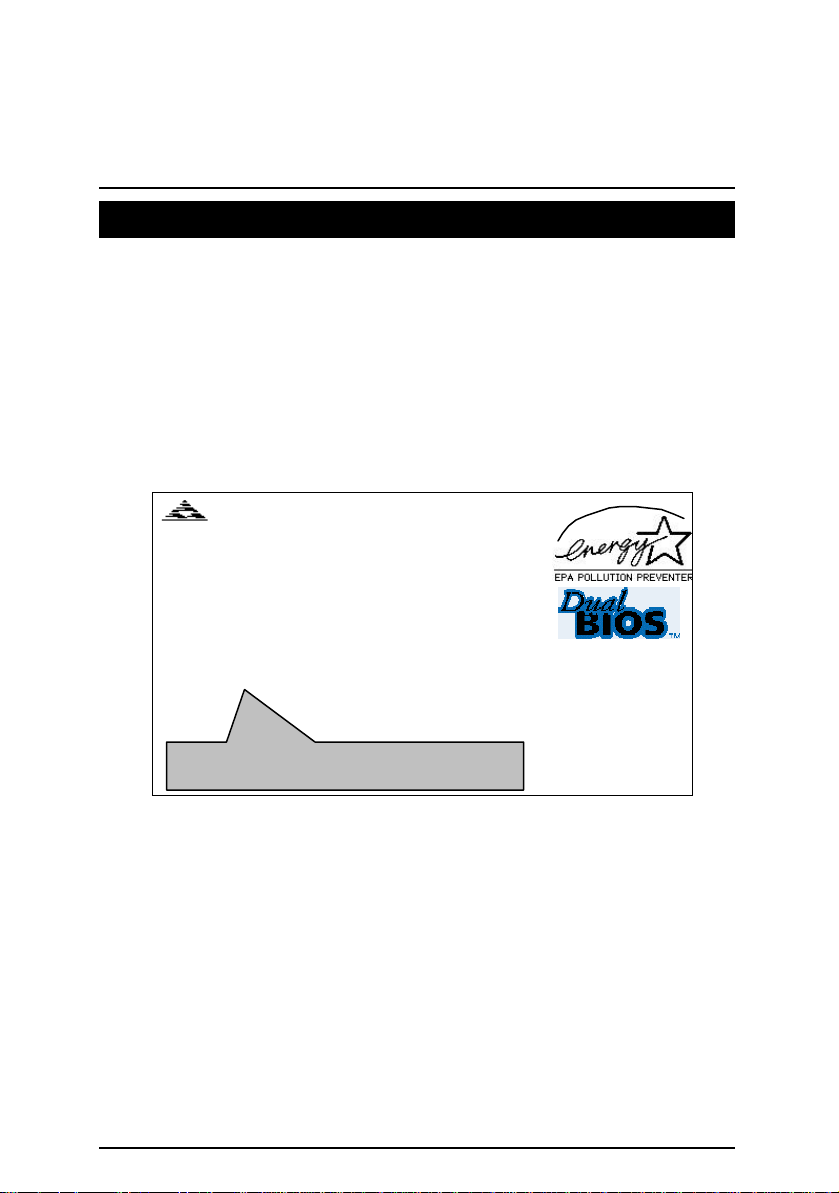
雙 BIOS 功能介紹
American Release:09/16/99
雙BIOS(Dual BIOS)功能介紹
A. 何謂雙 BIOS (Dual BIOS)?
主機板上有兩顆 BIOS,分別為“主要 BIOS(Main BIOS)”及“備份 BIOS (Backup
BIOS)”。在一般的正常狀態下,系統是由主要 BIOS 在運作,若您的系統主要
BIOS 損壞時,則備份 BIOS 將會接管開機的動作並自動修復主要BIOS,此時您
的系統就可以像以往一樣正常的工作。
B. 雙 BIOS功能及使用方法
a. 開機畫面
Megatrends AMIBIOS (C) 1999 American Megatrends
xxx xxx
Check System Health ok , Vcore =2.00V
CPU ID:0673 Patch ID:000A
Pentium III CPU - 600MHz
Check NVRAM…
Wait…
Press F1 to enter Dual BIOS Utility.
( C ) American Megatrends Inc.,
63-0702-000000-00101111-071595-CAMINO-1CAMINO0-H
按下 F1 鍵進入雙 BIOS 工具程式。
48
Page 57

6RXB 主機板
b. AMI Dual BIOS Flash ROM 程式畫面
AMI Dual BIOS Flash ROM Programming Utility
Boot From……………………….. Main BIOS
Main ROM Type………………… SST 39SF020
Backup ROM Type……………… SST 39SF020
Wide Range Protection Disable
Boot From Main BIOS
Auto Recovery Enable
Halt On Error Disable
Copy Main ROM Data to Backup
Load Default Settings
Save Settings to CMOS
PgDn/PgUp:Modify(Enter:Run) ↑↓:Move ESC:Reset F10:Power Off
c. Dual BIOS 程式選項說明
BIOS will auto detect:
Boot From : Main BIOS
Main ROM Type : SST 39SF020
Backup ROM Type : SST 39SF020
Wide Range Protection: Disabled(預設值),Enable
狀況 1:
當主要BIOS在電源開啟之後,作業系統載入前,若有Failure狀況(例如:Update
ESCD Failure,Checksum Error 或 Reset),此時 Wide Range Protection 若設為
Enabled,會自動切換到備份 BIOS 來完成開機動作。
狀況 2:
周邊卡(例如:SCSI 卡,網路卡…)上若有 ROM BIOS,並進其 BIOS 內做任何的
設定,設定完畢後,此時若由周邊卡的 ROM BIOS 發出訊號要求系統重開機,
則不會由備份 BIOS 來開機。
但若是使用者自行按電腦機殼面版重開機按鈕,則會由備份 BIOS 來開機。
49
Page 58

雙 BIOS 功能介紹
Boot From : Main BIOS(預設值) ,Backup BIOS
狀況 1:
使用者可自行設定開機要由主要 BIOS 或是備份 BIOS 來開機。
狀況 2:
主要 BIOS 或備份 BIOS 其中一顆 BIOS 損壞,此項設定會變灰,使用者也無
法更改設定。
Auto Recovery : Enabled(預設值),Disabled
主要 BIOS 或備份BIOS 其中一顆Checksum Failure 時,正常的 BIOS 會自動修
復 Checksum Failure 的 BIOS。
{在 BIOS 設定中的 Power Management Setup 內,ACPI Suspend Type 選項若選
Suspend to RAM,此時 Auto Recovery 會自動設定為 Enabled。}
(假如您要進入 BIOS 組態設定,請在開機畫面出現時按下“Del”鍵)
Halt On BIOS Defects : Disabled(預設值),Enabled
當 Halt On BIOS Defects 設為 Enabled時,若 CHECKSUM ERROR 或MAIN BIOS IS
WIDE RANGE PROTECTION ERROR,則開機時會出現以下訊息;並使系統暫
停,等待使用者按鍵做進一步處理:
若 Auto Recovery :Disabled會顯示<or the other key to continue.>
若 Auto Recovery :Enabled會顯示<or the other key to Auto Recover.>
Copy Main ROM Data to Backup
自動修復動作提示:
Are you sure to copy BIOS?
[Enter] to continue or [Esc] to abort …
這個動作表示Main BIOS能正常開機並會自動修復Backup BIOS 或者表示
Backup BIOS能正常開機並會自動修復Main BIOS 。
(此修復程式為系統自動設定,使用者無法變更。)
50
Page 59

6RXB 主機板
DualBIOS
TM
技術問答集
主機板的新革命
首創雙 BIOS 主機板新紀元
您的主機板 BIOS 是否曾經因昇級失敗或中毒,而導致整台電腦故障,送
修後又得忍受沒有電腦可用的煎熬?
技嘉科技獨創全球第一片 DualBIOSTM (主機板內建雙 BIOS)的新技術,讓
您免除上述的煩惱。這項新技術在第一顆 BIOS 的資料遺失或損毀時,會
自動啟用第二顆 BIOS 繼續完成開機的動作,並可以修復第一顆 BIOS。
手機用雙頻、車子開雙 B 不稀奇,使用技嘉科技 DualBIOSTM (雙 BIOS)主
機板才是最高檔的選擇!
在此技嘉科技為您隆重介紹 DualBIOSTM (雙 BIOS)技術,它是一個在系統
內隨時可被使用的 BIOS。技嘉科技特別為您提供了這項物超所值的功
能,並在未來將會在技嘉科技的所有主機板上提供此功能。
51
Page 60

雙 BIOS 功能介紹
問答集
問 I.什麼是 DualBIOS
TM
科技?
答:
DualBIOS
TM
是由技嘉科技已申請專利的一項技術,主機板上有兩顆
BIOS,分別為“主要 BIOS(Main BIOS)”及“備份 BIOS (Backup BIOS)”。
若您的主要 BIOS 損毀,備份 BIOS 將會自動取代主要的 BIOS 並在下次啟
動電腦時將會接管開機的動作並自動修復主要 BIOS。這個動作可說是全
自動的並不會有任何遲緩,不管問題是由於燒錄 BIOS時失敗或中毒或其
他原因導致您的主要 BIOS 故障,備份 BIOS 將會全自動為您處理。
問 II. 為什麼主機板上需要 DualBIOS
答:
TM ?
在今天電腦系統愈來愈多的問題是由於 BIOS 故障而引起電腦不開機,一
般最常見是中毒,或 BIOS 升級時失敗,及 BIOS 本身晶片損毀..等問題。
1.現已發現愈來愈多的病毒會攻擊並損壞您的系統 BIOS,它們會導致您
的系統不穩或甚至不開機的情況發生。
2 BIOS 內的資料可能損毀的情況有:系統突然斷電或使用者將系統不正常
的重新開機,或是使用者在升級當中突然斷電。
3.若使用者升級到錯誤的 BIOS 版本,也可能導致系統無法正常開機或開
機後系統當機。
4.一個 BIOS 的生命週期根據電子特性原理是有限的。
現在一般的電腦幾乎都是隨插即用的 BIOS,若使用者經常更換周邊裝置
配備,可能也會損毀 BIOS,不過這機率較小。
當您使用技嘉科技申請的專利技術,可減少由於上述原因而導致 BIOS 資
料損毀及系統開機時的當機情形。另外,此項專利技術也可為您省下一
筆因 BIOS 而導致的維修經費及時間。
52
Page 61

6RXB 主機板
問 III. DualBIOS
TM
科技如何運作?
答:
1. DualBIOS
TM
科技提供開機期間完整的保護,範圍從 POST (Power On
Self Test),ESCD Update,到自動偵測 PnP 周邊。
2. DualBIOS
TM
科技提供 BIOS 自動回復的功能,當開機時主要 BIOS沒有
完成開機動作或BIOS Checksum 錯誤發生時,仍可以正常進入系統。在
Dual BIOS程式中,“ Auto Recovery ”的選項將確保主要 BIOS 或備份 BIOS
其中一個損壞時,Dual BIOSTM科技將會自動使用正常的BIOS 開機並修
復有問題的 BIOS。
3. Dual BIOS
TM
提供手動修復的功能,並有一個內建BIOS更新程式,可
將系統內正常 BIOS 內的資料燒錄到有問題的 BIOS 內,而不需要執行
其他的 BIOS 燒錄程式。
4. Dual BIOS
TM
提供單向修復的功能,這項功能將確保有問題的BIOS 不
會被誤認為正常的 BIOS,而導致正常的 BIOS 被誤燒錄。
問 IV. 誰需要 DualBIOS
TM
科技?
答:
1. 因為現今病毒氾濫,所以每個人的主機板上都應有 Dual BIOSTM。目
前每天都有新的,具攻擊性的 BIOS 病毒產生,而現今一般市面所售
出的產品都無法針對對BIOS 有攻擊性病毒有所保護, DualBIOS
TM
技將提供您的電腦一個最先進的解決方法:
案例> 兇惡的病毒可能導致您的 BIOS 損毀,在傳統單顆 BIOS 主機
板上 ,這部電腦直到維修回來之前都無法使用。
解決方案 1> 若“Auto Recovery”有開啟的話,當電腦中毒時,備份
的 BIOS 將會自動接管開機的動作並自動修復有問題的 BIOS。
解決方案 2> 若主要 BIOS 損毀,使用者也可以進入 Dual BIOS 程式
中,自行選擇由備份 BIOS 來開機。
科
2. 當 BIOS 完成更新後,若 DualBIOSTM偵測到主要 BIOS 有問題,備份
BIOS 將自動接管開機動作,同時也進行主要 BIOS 及備份 BIOS 的
Checksum 之確認來確保 BIOS 能正常運作。
53
Page 62

雙 BIOS 功能介紹
3. 電腦玩家們可在同一塊主機板上,同時擁有 2 個不同版本的 BIOS,方
便玩家們來調整系統的效能或穩定性。
4. 針對於高階的桌上型電腦及工作站伺服器,Dual BIOS
TM
也提供了更具
彈性的進階功能。在 Dual BIOSTM程式內,若開啟“Halt On When BIOS
Defects”的選項,則當主要 BIOS 資料損毀時,系統會暫停並出現警
告訊息。但大部份工作站伺服器都需要不斷工作,在這種情況下,可
關閉“Halt On When BIOS Defects”選項,以免造成電腦無法進入作業
系統。
54
Page 63

6RXB 主機板
Four Speaker 及 SPDIF 功能介紹
Four Speaker 功能介紹
A. 什麼是 Four Speaker?
Creative CT5880 音效晶片有支援 4 speaker 輸出,假如您選擇“Four speaker”輸
出,Line in 將會變成另一組 Line out,此時可支援 4 支喇叭。
B. 如何使用 Four Speaker?
假如您的作業系統是 Microsoft Windows 98 第二版,請參考以下安裝步驟:
a. 按右下角 Audio 圖示按鈕並選擇“Configure 3D Audio”。
b. 選擇Two speaker (預設值)。
55
Page 64

Four Speaker 及 SPDIF 功能介紹
c. 選擇“Four speaker”選項。
假如您的作業系統是 Microsoft Windows Me,請參考以下安裝步驟:
a. 進入控制台
用滑鼠雙擊“聲音與多媒體”。
56
Page 65

6RXB 主機板
b. 選擇“音效”,並按“進階”按鈕。
c. 選擇“四聲道擴音器”,之後按下“確定”。
按 ”進階”。
按“四聲道擴音器”。
C. Four Speaker 應用
此 four speaker 功能只支援 Microsoft DirectX 及 Creative EAX 等軟體應用,例如:Game
titles、software DVD player 及 MP3 player。這些軟體有支援 Microsoft DirectX,所以他們
也支援 four speaker 輸出。
57
Page 66
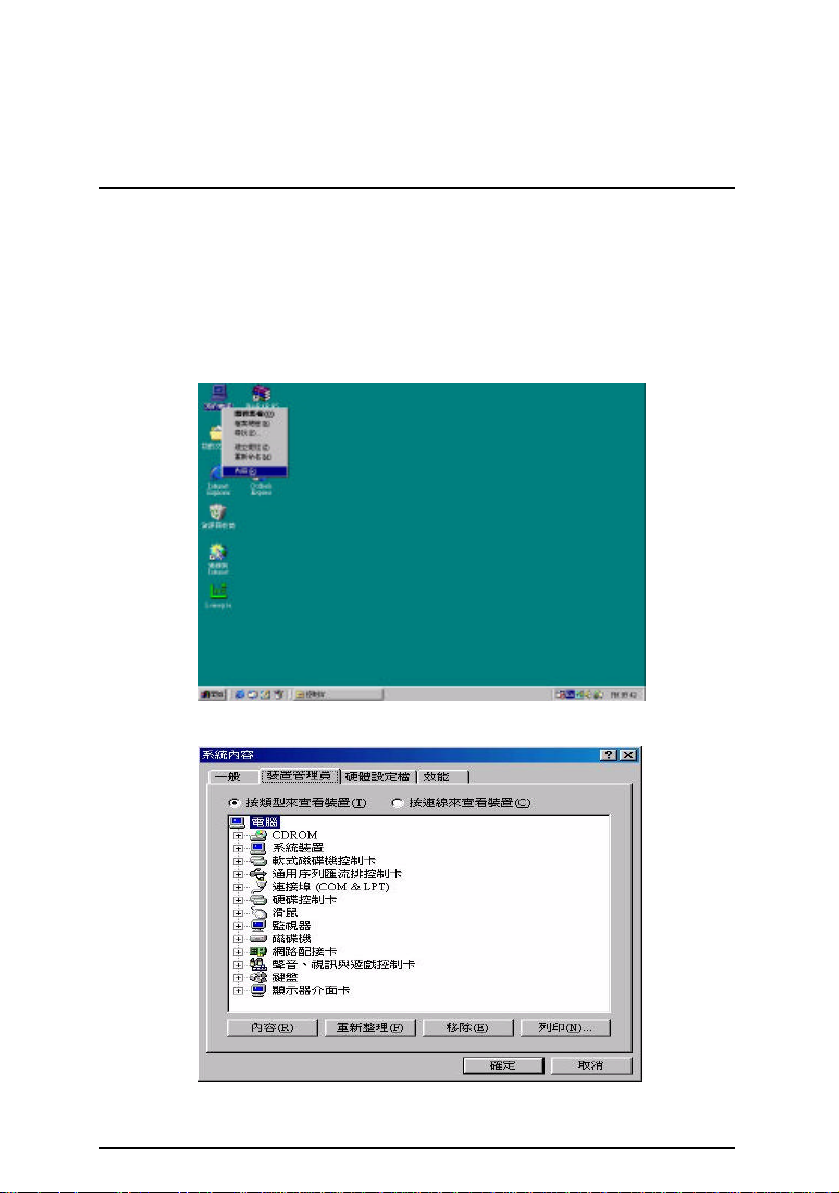
Four Speaker 及 SPDIF 功能介紹
SPDIF 功能介紹
A. 什麼是 SPDIF?
SPDIF 輸出是提供數位音效輸出到喇叭或供給 AC3 杜比解碼器。
B. 如何使用 SPDIF?
a. 在“我的電腦”上輕壓您滑鼠右鍵並選擇“內容”選項。
b. 按“裝置管理員”選項。
58
Page 67
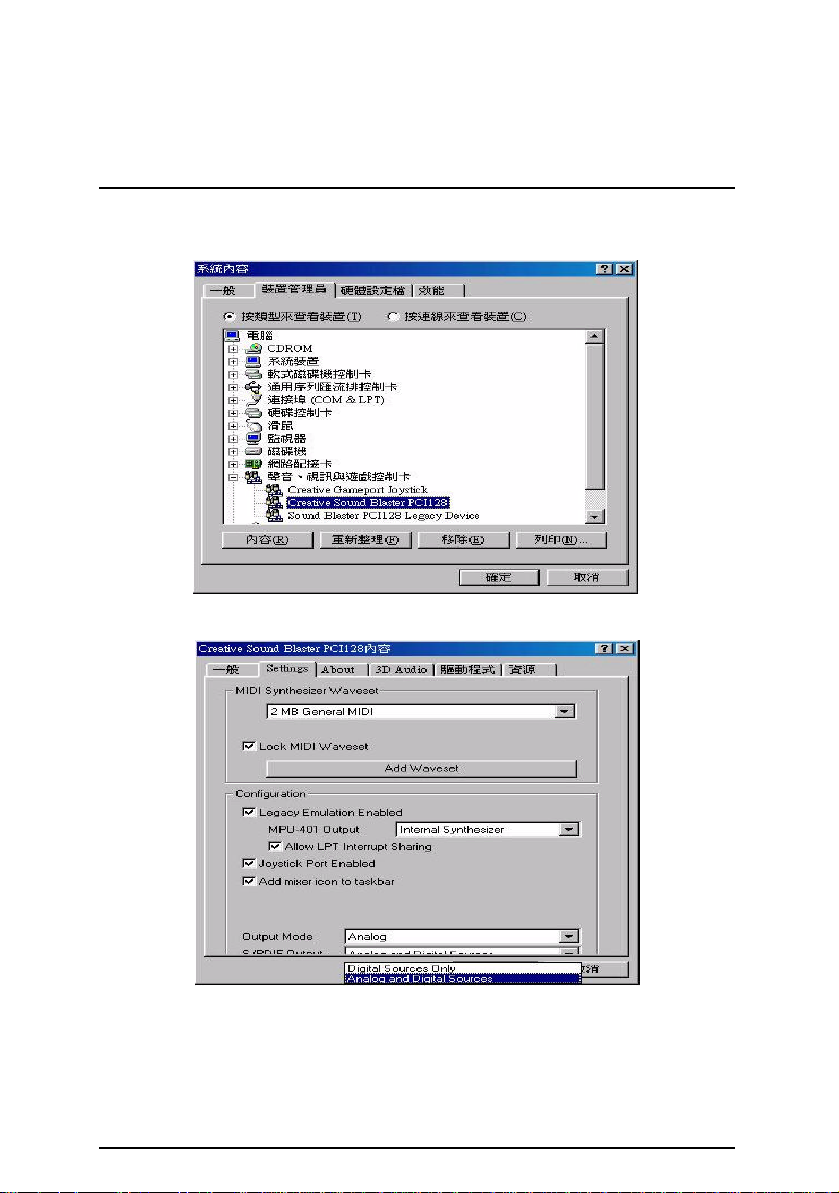
6RXB 主機板
c. 按“聲音、視訊與遊戲控制卡”項目並再選擇“Creative Sound Blaster PCI128”
選項。
d. 按“Settings”項目並選擇“Output Mode”選項。
59
Page 68

Four Speaker 及 SPDIF 功能介紹
e. 按“Digital”項目,Line Out 將切換成 SPDIF Out。
f. 建議您選擇“Autosense”,它將會自動偵測您插入的接頭是單音(mono) 或立
體聲(stereo)接頭,並且會自動切換成 SPDIF Out 或 Speaker out。
60
Page 69

6RXB 主機板
@BIOS™ 功能介紹
技嘉科技
技嘉科技繼視窗超頻軟體 EasyTuneIIITM之後再度推出另一石破天
,為擺脫傳統須在
驚
技嘉科技@BIOSTM為一提供使用者在視窗模式下更新 BIOS 的軟體,
使用者可透過 @BIOSTM友善的使用者界面,簡易的操作 模式,從此更新、
儲存 BIOS 不再是電腦高手的專利,輕輕鬆鬆完成不可能的任務,更炫的
是使用者可透過 @BIOSTM與 Internet 連結,選取距離最近的BIOS伺服器並
下載最新的 BIOS 更新,所有過程皆在 Windows 模式下完成,從此不再害
怕更新 BIOS !
相信如此重量級的工具程式應是大家引領期盼很久了吧!試試技嘉
科技@BIOSTM從此更新 BIOS 不再驚聲尖叫!
@BIOSTM
模式下更新
DOS
視窗版
BIOS之Windows
BIOS
更新軟體
版軟體!
61
Page 70

EasyTuneIII™ 功能介紹
技嘉科技EasyTuneIII TM視窗超頻軟體
EasyTuneIIITM 功能介紹
TM
技嘉科技全新推出視窗超頻軟體EasyTuneIII
超頻科技!
上之設定,更不須膽戰心驚地調整主機板上的任何 Jumpers 或 Switches,
絢麗、簡單的使用者界面更提供了超頻的親切性,在簡易模式下,僅需
按下“自動最佳化“一鍵,EasyTuneIIITM便能自動在短短數秒鐘之內找出
最佳化值,並直接超頻,無須其他設定便能達軟體建議之最佳化狀態,
即使是從未超頻的生手也能輕鬆超頻。除此之外,EasyTune IIITM更提供了
進階模式,符合進階使用者的需求,可自行更改 CPU 的外頻,找出自己
系統的最佳化設定,最重要的是不須重開機即可生效。
EasyTuneIIITM視窗超頻軟體來玩玩的衝動呢?試試看!相信你會愛上
它!如須更多資訊,請至 http://www.gigabyte.com.tw
ø 備註:如果您需要最新版的 EasyTuneIIITM 工具程式,請至網站下載。
有了技嘉科技視窗超頻軟體 EasyTuneIIITM後,從此超頻不須更改 BIOS
經由以上簡單地介紹,您是否已有躍躍欲試而想趕快拿到
,一改以往超頻方式,顛覆
62
Page 71

6RXB 主機板
Raid 功能介紹
什麼是 RAID?
此主機板可以設定如下二種不同的 RAID等級:
RAID 0 (Striping)
For capacity (容量) – 此主機板支援的陣列的大小等於陣列中容量最小
的硬碟乘上陣列的硬碟數目。較大的硬碟容量會被切掉,切掉的容量
將無法使用。
For sustained data transfers (持續資料傳輸) – 由兩顆硬碟組成的 RAID 0
陣列傳輸速度約等於陣列中最慢的硬碟的兩倍。由四顆硬碟組成的
RAID 0傳輸速度約等於陣列中最慢的硬碟的三倍。
RAID 1 (Mirroring)
For capacity (容量) – 此主機板支援的陣列的容量等於陣列中最小的硬
碟的容量。較大的硬碟容量會被切掉,切掉的空間將無法使用。
For sustained data transfers (持續資料傳輸) – 會以陣列中最慢的硬碟速
率寫入資料。陣列讀取資料的速度是 陣列中最慢的硬碟速度的兩倍。
63
Page 72
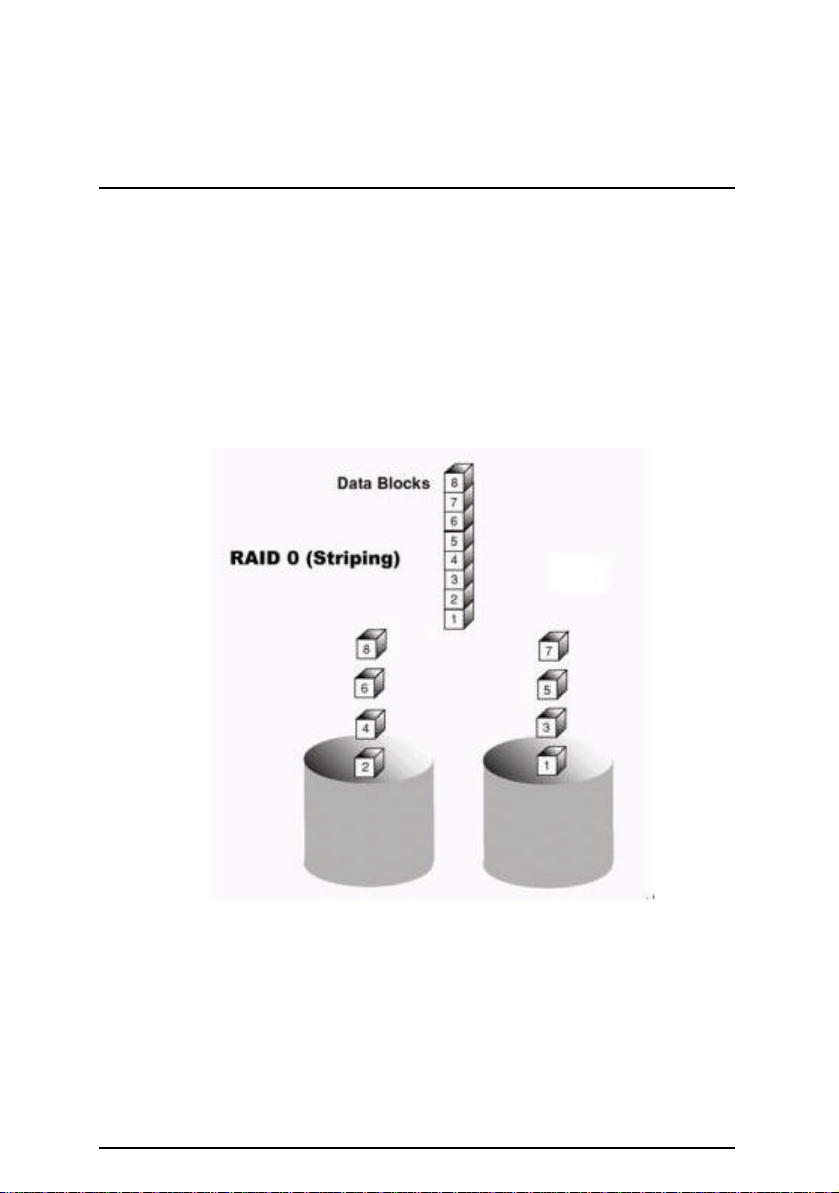
RAID 功能介紹
RAID 等級簡介
Striping (RAID 0)
在許多部磁碟機之間交錯讀取及寫入資料。有任何磁碟成員發生問題都會影響整
個陣列。由於工作量平均分攤到每一個陣列成員,因此效能比單一磁碟機要好。
這種陣列類型供高效能系統使用,建議所有的磁碟機都採用相同的型號,最能彰
顯其效能與資料儲存效率。磁碟陣列的資料容量等於磁碟成員的數目乘上最小成
員的容量。例如,一部1GB和三部1.2GB的磁碟機會構成2GB (2 x 1GB) 的磁碟陣列。
Striping大小 – 磁區大小可以設定在1KB至1024KB。大小會直接影響效能。Fastbuild
BIOS裡的 [Desktop] 預設值是8KB,[Server] 與 [A/V Editing] 則是64KB。
64
Page 73

6RXB 主機板
RAID 1 (Mirroring)
Mirroring (RAID 1)
寫入時會將相同的資料寫入一對磁碟機,讀取時則會平行讀取。Mirroring配對的每
一部磁碟機是安裝在不同的IDE通道,所以ATA RAID 1屬於容錯類別。如果Mirroring
磁碟中有一部發生機件故障 (例如轉軸故障) 或沒有回應,剩餘的磁碟機還是能
夠繼續動作,這就叫作「容錯」。如果有一部磁碟機出現實體磁區錯誤,Mirroring
的磁碟機還是會繼續動作。
下次重新開機時,FastBuild™工具程式會顯示陣列發生錯誤,建議更換故障的磁碟
機。雖然使用者可以選擇繼續使用電腦,但是Promise建議還是要儘快將故障的磁
碟機換掉。
因為是採用備援組態,所以陣列的磁碟容量等於總磁碟容量的一半。例如,兩部
1GB磁碟機相加的總容量是2GB,可用的儲存體容量就是1GB。如果兩部磁碟機的
容量不同,較大的磁碟機會有一些容量用不到。
稍後可以關閉系統電源,實際拆下及更換有問題的磁碟機。備用磁碟機的容量必
須等於或大於容量最小的陣列成員。
65
Page 74

RAID 功能介紹
建立您的磁碟陣列
您現在要以內建的FastBuild BIOS工具程式,利用連接的硬碟機建立磁碟陣列。有二種不同情形的陣列:建立效能的陣列、使用新硬碟機建立安全陣列 (建議採用) 。
警告:
執行作業之前請先備份一切必要的資料,以免遺失重要
資料。
1. 系統開機。如果這是安裝硬碟機後第一次開機,Promise內建BIOS會顯示以
下畫面。
FastTrak100 (tm) BIOS Version 1.xx (Build xxxx)
(c) 1995-2000 Promise Technology, Inc. All Rights Reserved.
No array defined . . .
Press <Ctrl-F> to enter FastBuild (tm) Utility
Or press <ESC> key to continue booting the system.
1. 按 <Ctrl-F> 鍵顯示FastBuild™工具程式主功能表。
2. 按 [1] 顯示下面的自動設定功能表。這是建立第一個陣列最快且最簡單的方
法。
FastBuild (tm) Utility 1.xx (c) 1995-2000 Promise Technology, Inc.
[Auto Setup Options Menu]
Optimize Array for: Performance
Typical Application usage: A/V Editing
[ Auto Setup Configuration ]
Mode.................................................... Stripe
Spare Driver……………………………………………0
Drives used in Array ....................................... 2
Array Disk Capacity .................................16126
[↑] Up [↓] Down [←, →, Space] Change Option [ESC] Exit [Ctrl-Y] Save
[ Keys Available ]
註:以後如果想要自訂某些設定,可以手動方式自行建立陣列。
66
Page 75
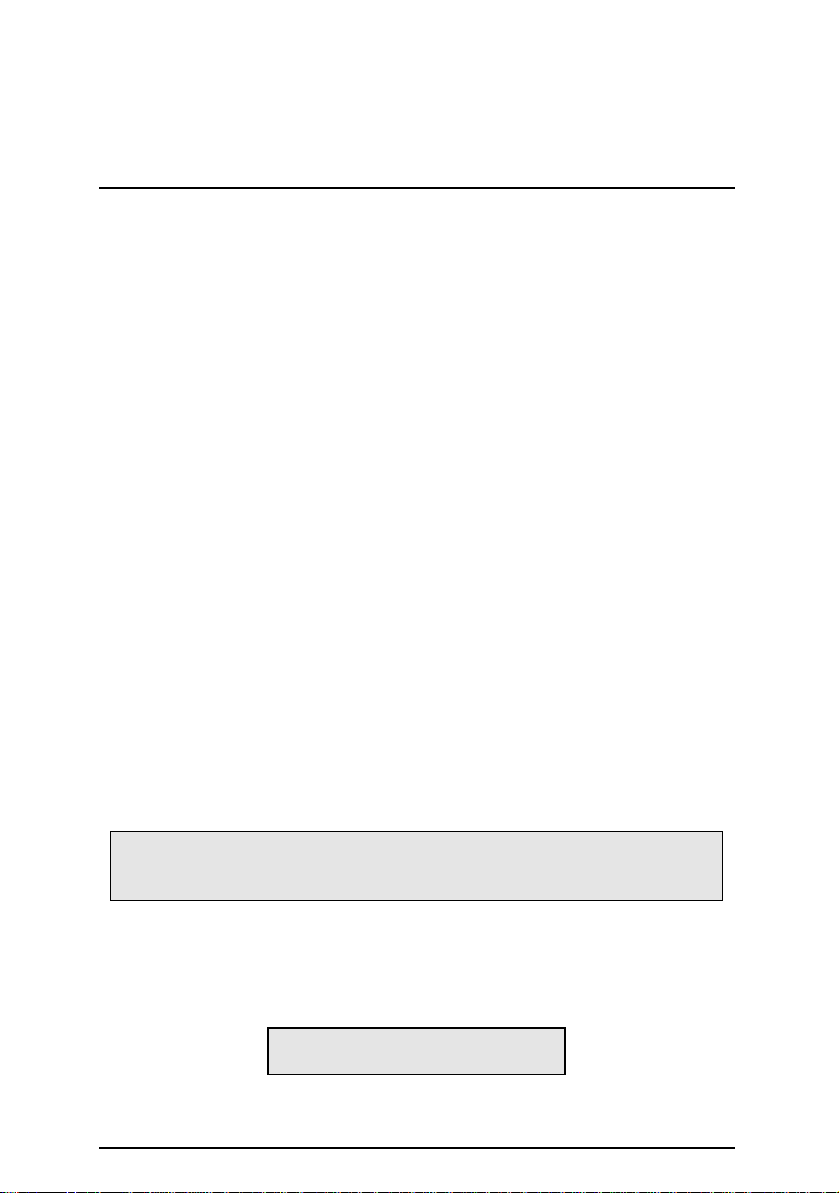
6RXB 主機板
建立效能陣列
註:FastTrak100 允許使用者建立 1、2 部磁碟機的 Striping 陣列。
設陣列的磁碟機需要設為 Master.
建立最佳效能陣列的步驟如下:
1. 利用空格鍵選擇 [Optimize Array for] 底下的 [Performance ]。
2. 在 [Typical Application usage] 底下選取最常使用PC的方法。有A/V Editing 、Server
及Desktop (預設值) 等幾種選項。
3. 按 <Ctrl-Y> 鍵儲存及建立陣列。
4. 重新開機。
5. 建立好陣列以後,要將整個陣列當成新的單一硬碟機,執行FDISK及格式化。
6. 繼續執行TUCD內的RAID手冊裡「安裝驅動程式」說明的步驟。
以新磁碟機建立安全陣列
註:FastTrak100 [Auto Setup] 裡的單一Mirroring陣列只能使用兩部硬碟機。如果連接
至控制埠的實體硬碟機超過此數目,[Auto Setup] 裡的 [Security] (Mirroring) 選項將無
法使用。
使用新硬碟機建立資料保護陣列的步驟如下:
1. 利用空格鍵選擇 [Optimize Array for] 底下的 [Security]。
2. 按 <Ctrl-Y> 鍵儲存選擇。
3. 將會顯示下面的視窗。
Do you want the disk image to be duplicated to another? (Yes/No)
Y – Create and Duplicate
N – Create Only
4. 按 [N] 選擇 [Create Only ]。
5. 接著會馬上出現一個視窗,確認已經建立您的安全陣列。請按任何鍵重新開
機。
Array has been created.
<Press Any Key to Reboot>
67
Page 76
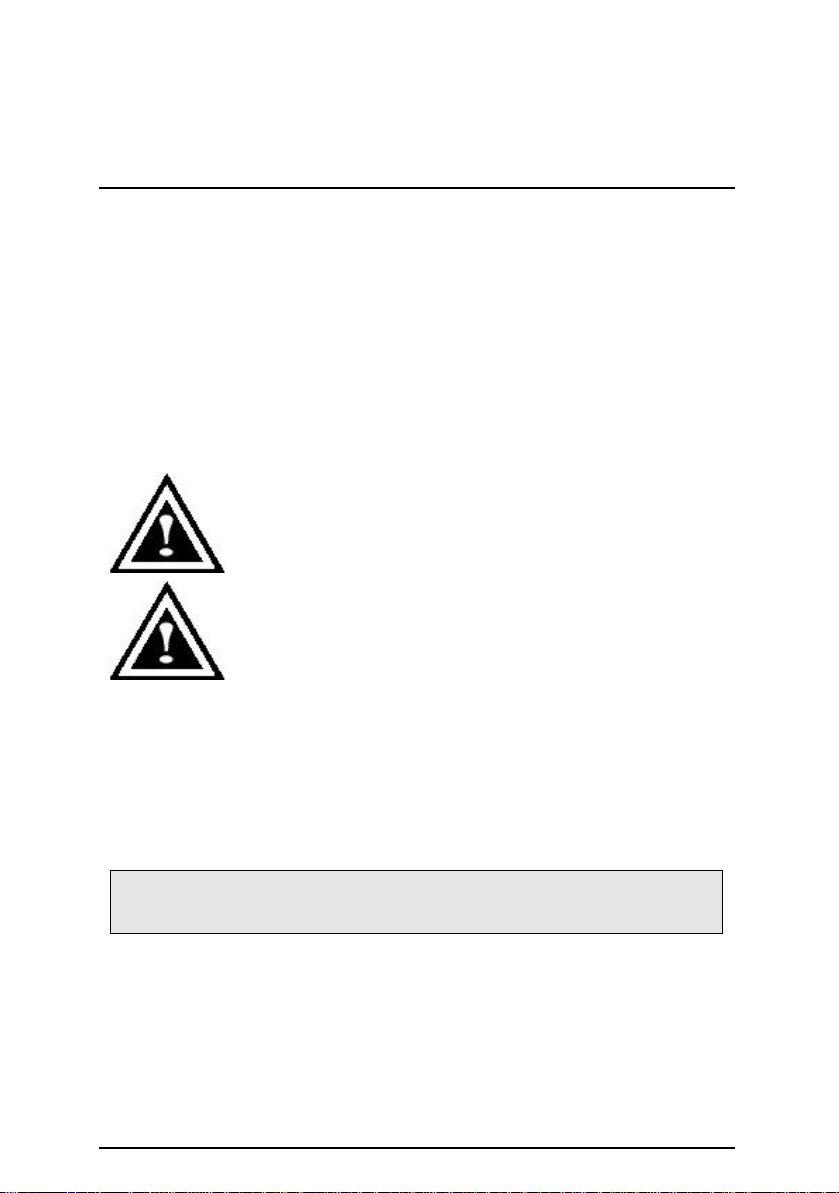
RAID 功能介紹
6. 依照安裝新硬碟機後應進行的作業,執行正常的FDISK及格式化程序。
7. 將陣列磁碟機格式化以後,繼續執行「安裝驅動程式」,安裝您的作業系統
及/或FastTrak100驅動程式。
以現有的資料磁碟機建立安全陣列
註:FastTrak100 [Auto Setup] 裡的單一Mirroring陣列只能使用兩部硬碟機。如果連接
至控制埠的實體硬碟機超過此數目,[Auto Setup] 裡的 [Security] (Mirroring) 選項將無
法使用。
如果要使用已經存有資料的磁碟機及/或系統的可開機磁碟機,就要選擇這種方
法。另外還需要一部容量相同或更大的硬碟機。
警告:執行作業之前請先備份一切必要的資料,以免遺失重要
資料。
警告:如果想要在FastTrak100可開機Mirroring (RAID 1) 陣列裡包
含目前安裝Windows NT 4.0或Windows 2000作業系統的可開機磁
碟,暫時還不要將硬碟機連接到FastTrak100控制埠( IDE3 or
IDE4 )。必須將此硬碟機連接在現有硬碟控制埠( IDE1 orIDE2 )的
情況下先安裝Windows NT4.0或2000驅動程式軟體。 至於其他的作
業系統,請從這裡繼續執行。
執行下列步驟:
1. 利用空格鍵選擇 [Optimize Array for] 底下的 [Security]。
2. 按 <Ctrl-Y> 鍵儲存選擇,接著會顯示下面的視窗。
Do you want the disk image to be duplicated to another? (Yes/No)
Y – Create and Duplicate
N – Create Only
3. 按 [Y] 選擇 [Create and Duplicate]。以下視窗會出現,要求您選取要使用的來
源磁碟機 (Source Disk) 。FastBuild會將來源磁碟機的全部資料都複製到目標磁
碟機。
68
Page 77

6RXB 主機板
Source Disk
Channel:ID Drive Model Capacity (MB)
Channel:ID Drive Model Capacity (MB)
[Please Select A Source Disk]
Channel:ID Drive Model Capacity (MB)
1 : Master QUANTUMCR8.4A 8063
2 : Master QUANTUMCR8.4A 8063
[↑] Up [↓] [ESC] Exit [Ctrl-Y] Save
4. 利用方向鍵選擇包含要複製的現有資料的磁碟機。
5. 按 [Ctrl-Y] 儲存選擇,並開始複製。螢幕上會顯示下面的進度畫面。
Start to duplicate the image . . .
Do you want to continue? (Yes/No)
Y – Continue N – Abort
6. 選取 [Y] 繼續。如果選擇 [N],將會回到步驟1。
7. 完成以後會顯示以下的畫面,確認已經建立您的安全陣列。請按任一按鍵重
新開機。
Target Disk
Array has been created.
8. 繼續執行TUCD內的RAID手冊裡的「安裝驅動程式」,安裝FastTrak100驅動程
式及/或作業系統。
<Press Any Key to Reboot>
69
Page 78

Raid 功能介紹
使用FastBuild™組態公用程式
FastBuild™組態公用程式提供許多的功能表選項,讓您建立及管理 Promise
FastTrak100 介面埠上的磁碟陣列。假設您已經建立了陣列,現在想要變更陣列或
檢視其他的選項。
檢視FastTrak100BIOS畫面
磁碟機以後Promise的內建BIOS會在開機時偵測連接的磁碟機,並且顯示以下的畫
面。
FastTrak100 (tm) BIOS Version 1.xx (Build xxxx)
(c) 1995-2000 Promise Technology, Inc. All Rights Reserved.
Scanning IDE drives . . . . .
如果已經有陣列存在,BIOS會顯示以下畫面,告訴您控制埠的BIOS版本和陣列的
狀態。
FastTrak100 (tm) BIOS Version 1.xx (Build xxxx)
(c) 1995-2000 Promise Technology, Inc. All Rights Reserved.
ID MODE SIZE TRACK-MAPPING STATUS
1 * 1*2 Stripe 16126M 611/128/32 Functional
Press <Ctrl-F> to enter FastBuild (tm) Utility....
陣列的狀態包含三種可能的情況:作用中、危險、離線。
Functional (作用中) – 陣列可以使用。
Critical (危險) – Mirroring陣列裡有磁碟機故障或斷線。陣列的其他磁碟機仍然可以正
常使用。但是,陣列暫時喪失了提供容錯的能力。使用者應該利用FastBuild™設定
工具程式找出故障的磁碟機,並且換上正常的磁碟機。
Offline (離線) – Mirroring陣列有兩部磁碟機故障/斷線,或者 Striping陣列有一部磁碟
機故障或斷線。陣列的情況是「離線」時,使用者必須更換故障的磁碟機,然後
從備份來源複製資料。
70
Page 79

6RXB 主機板
瀏覽FastBuild™設定功能表
使用功能表時,有一些基本的瀏覽要訣:方向鍵會將選項反白;空格鍵可以循環
選擇選項;<Enter> 鍵可以選取選項;<Esc> 鍵用於中止或結束目前的功能表。
使用主功能表
這是進入 FastBuild™設定之後的第一個選項畫面。
FastBuild (tm) Utility 1.xx (c) 1995-2000 Promise Technology, Inc.
Auto Setup ...........................................................[ 1 ]
View Drive Assignments .......................................... [ 2 ]
Define Array ......................................................... [ 3 ]
Delete Array ......................................................... [ 4 ]
Rebuild Array........................................................ [ 5 ]
Controller Configuration........................................... [ 6 ]
Press 1...6 to Select Option [ESC] Exit
如果要自動建立新陣列,請依照72頁「自動建立陣列」說明的步驟執行。Promise
建議大部分的使用者選擇此一選項。
如果要手動建立陣列或者將陣列定義成可開機陣列,請依照75頁「手動建立陣列」
裡的步驟執行。如果要修改區塊大小,必須手動建立陣列。
[ Main Menu ]
[ Keys Available ]
如果要檢視指定給陣列的磁碟機,請參考74頁的「檢視磁碟機指定」。
如果要刪除陣列 (但是不刪除陣列包含的資料) ,請參考80頁介紹的「刪除陣列」。
如果要重建 Mirroring 的陣列,請參考 81 頁的「重新建立陣列」。
如果要檢視控制埠的設定,請參考 83 頁的「檢視控制埠組態」。
註:利用 FastBuild 組態陣列之後,請依照使用新的空白磁碟的情形,
執行陣列磁碟機的 FDISK 及格式化作業。
71
Page 80
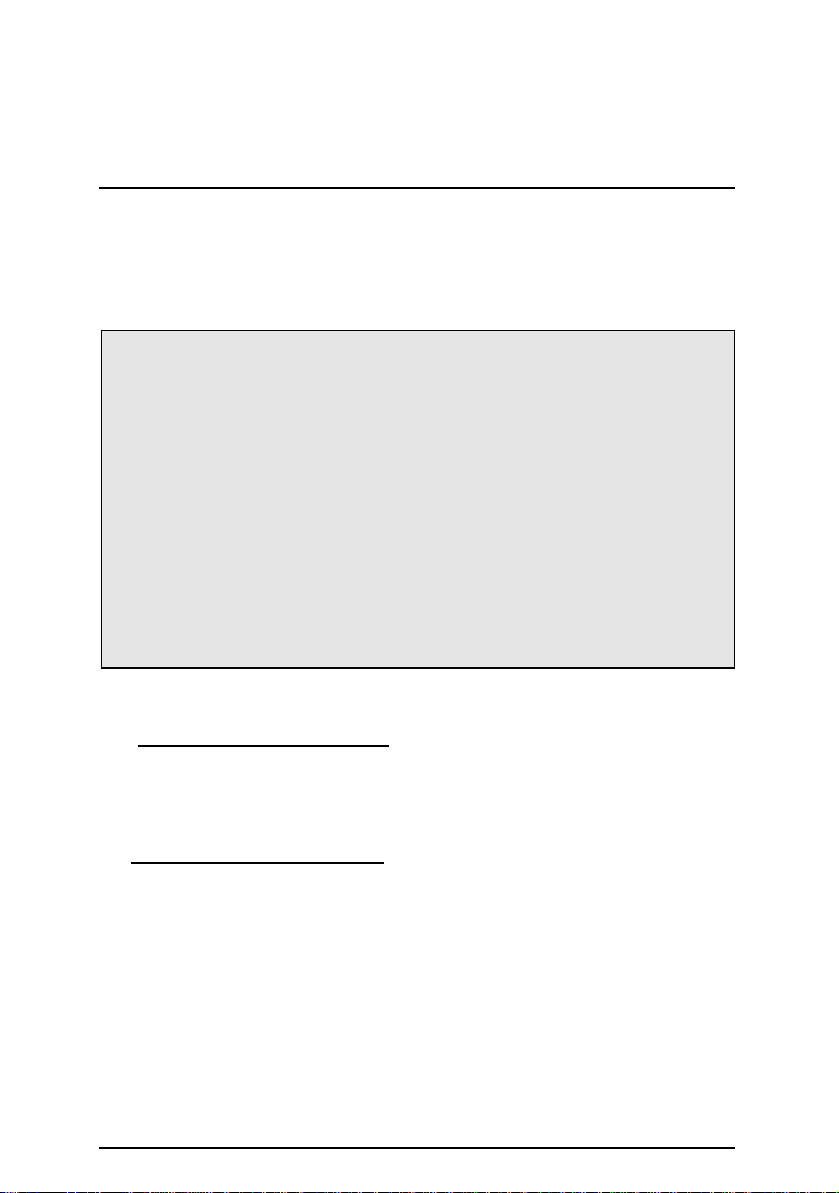
Raid 功能介紹
自動建立陣列
主功能表裡的 [Auto Setup <1> ] 選項可以幫助您直覺地建立磁碟陣列,為您建立的
磁碟陣列指定適當的可用磁碟機。完成所有選擇之後,請按 <Ctrl-Y> 儲存選擇。
FastBuild 將會自動建立陣列。
FastBuild (tm) Utility 1.xx (c) 1995-2000 Promise Technology, Inc.
[Auto Setup Options Menu]
Optimize Array for: Performance
Typical Application usage: A/V Editing
[ Auto Setup Configuration ]
Mode.................................................... Stripe
Spare Drive Count.......................................... 0
Drives used in Array ....................................... 2
Array Disk Capacity .................................16126
[↑] Up [↓] Down [←, →, Space] Change Option [ESC] Exit [Ctrl-Y] Save
[ Keys Available ]
Optimize Array For (陣列最佳化類型)
在 [Optimize Array for] 設定下選取要使用Performance (RAID 0)、Security (RAID 1)
Performance (效能,RAID 0 Striping)
支援最佳的效能。儲存容量等於磁碟機數目乘上磁碟陣列中最小磁碟機的容
量。
註:FastTrak100的「自動設定」模式可以連接1、2部磁碟機Striping成陣列。
Security (安全,RAID 1 Mirroring)
建立優先保護資料安全的Mirroring (容錯) 陣列。
註:FastTrak100「自動設定」的安全設定模式下,單一Mirroring陣列可以使用兩
部磁碟機。
72
Page 81

6RXB 主機板
定義標準應用
可以讓使用者選擇將FastTrak100處理資料區塊方式最佳化以增強效能所執行的PC
用法類型。您的選擇會決定使用的區塊大小。選項有:A/V Editing (影音應用程式,
或者需要大量傳輸檔案的類似應用程式)、Server (傳輸許多小檔案) 或Desktop (大
型檔案與小型檔案的組合)。
建立多重磁碟陣列
1. 如果打算建立多重陣列,請先接上建立第一組磁碟陣列所需的磁碟機,並完
成 [<1> Auto Setup] 。
2. 安裝第二組陣列所需的磁碟機,並再次執行 [<1> Auto Setup] 。
註:如果想要自訂個別磁碟陣列的設定 (例如區塊大小),必須利用主功能表裡的
[Define Array <3> ] 選項手動建立磁碟陣列。
73
Page 82
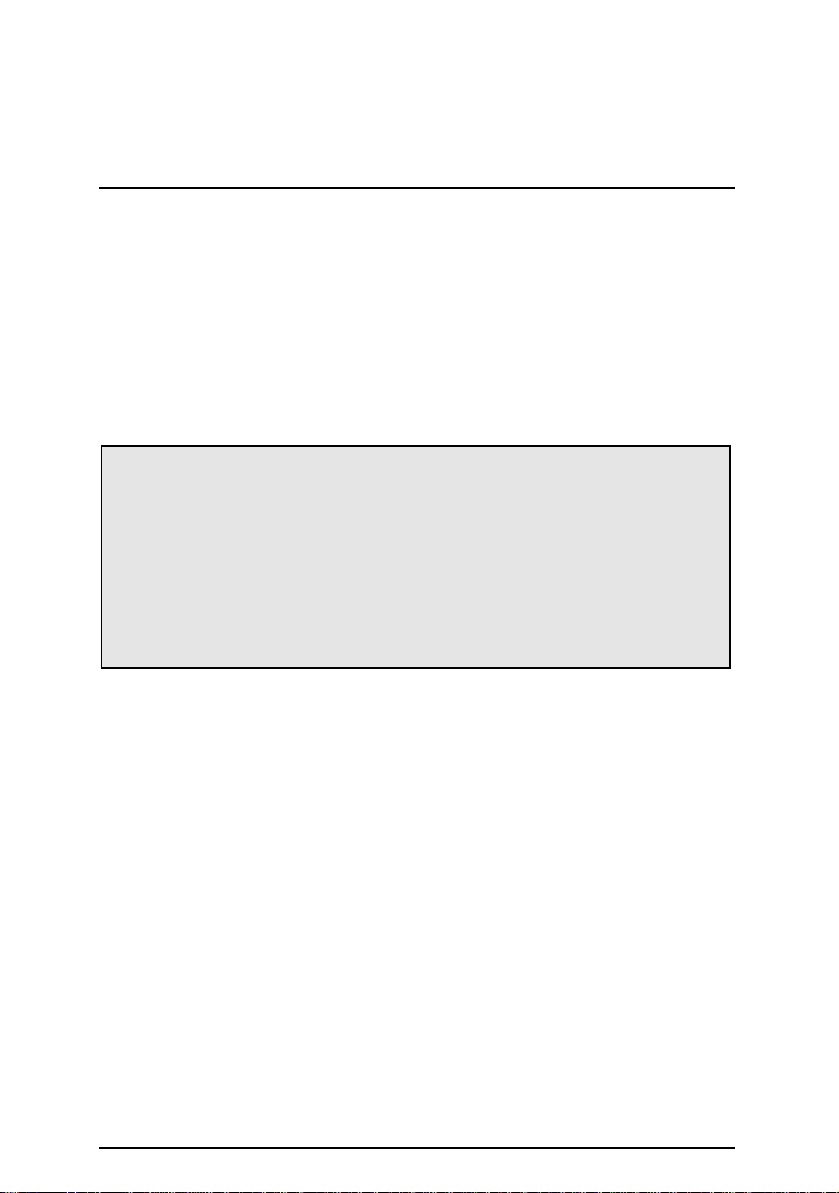
Raid 功能介紹
檢視磁碟指定
主功能表裡的 [View Drive Assignments <2> ] 選項會顯示磁碟機是否已經指定給磁碟
陣列。
[Assignment] 欄下會標示磁碟機已指定的磁碟陣列,如果沒有指定的話,會顯示
“Free” 。這種 “Free” 的磁碟機可以留給未來的陣列使用,或者作為 Mirroring 陣列裡
磁碟機故障時的備用磁碟機。作業系統無法存取未指定的磁碟機。功能表也會顯
示與每一部磁碟機使用的速度相關的資料傳輸模式 (U5表示傳輸速度
100MB/sec,U4表示傳輸速度 66MB/sec 等)。
FastBuild (tm) Utility 1.xx (c) 1995-2000 Promise Technology, Inc.
[ View Drive Assignments ]
Channel:ID Drive Model Capacity(MB) Assignment Mode
1 : Master QUANTUMCR8.4A 8063 Array 1 U5
1 : Slave QUANTUMCR8.4A 8063 Free U5
2 : Master QUANTUMCR8.4A 8063 Array 1 U5
[↑] Up [↓] Down [ESC] Exit Mode (U=UDMA, P=PIO, D=DMA)
[ Keys Available ]
74
Page 83
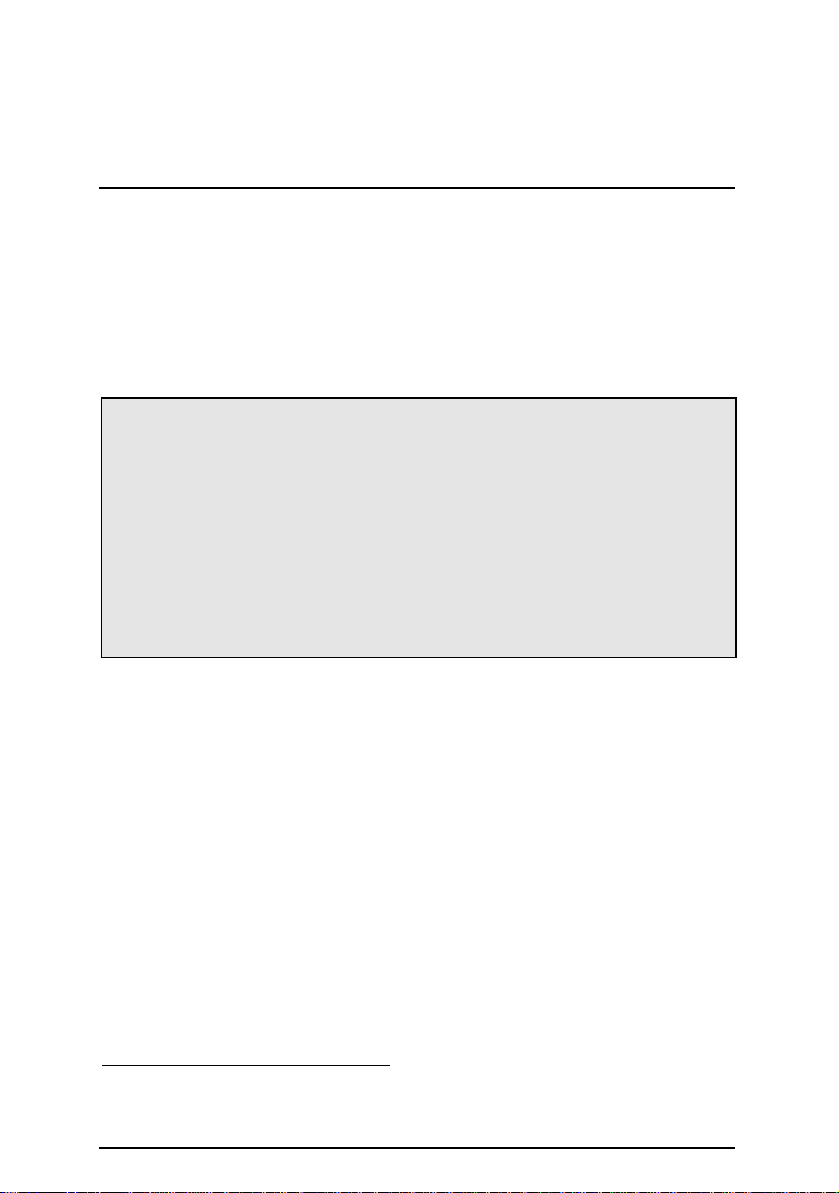
6RXB 主機板
手動建立陣列
主功能表裡的 [Define Array <3> ] 選項可以讓使用者開始手動定義連接至
FastTrak100 的單一或多重磁碟陣列的磁碟機元件與 RAID 等級。FastTrak100最多可
以支援四個陣列,但是使用者最常建立的是一或二個磁碟陣列1。
註:大多數安裝條件下,Promise建議使用 [<1> Auto Setup],建立磁碟陣列的作業
比較容易。
FastBuild (tm) Utility 1.xx (c) 1995-2000 Promise Technology, Inc.
[Define Array Menu]
Array No RAID Mode Total Drv Capacity(MB) Status
* Array 1 Stripe 2 16126 Functional
Array 2 —— —— —— ——
Array 3 —— —— —— ——
Array 4 —— —— —— ——
Note: * — Bootable Array
[↑] Up [↓] Down [ESC] Exit <Enter> Select [Space] Change Boot Drive
1. 如果要從 [Define Array] 功能表手動建立陣列,請使用方向鍵反白顯示要定義
的陣列編號,然後按 <Enter> 選取。
2. 接著會顯示 [Define Array Definition] 功能表,可以為磁碟陣列指定磁碟機 (見下
一頁)。
[ Keys Available ]
1
使用者可以在 FastTrak100 的Striping 使用單一的磁碟機,不過這種情形比較少見。採用這
種方式時,控制卡會建立個別的陣列 ID,但是根據其磁碟類型,提供的是傳統的控制卡效
能。以後可以再加入第二部磁碟機,並且重新建立陣列以支援 RAID 1 Mirroring。
75
Page 84
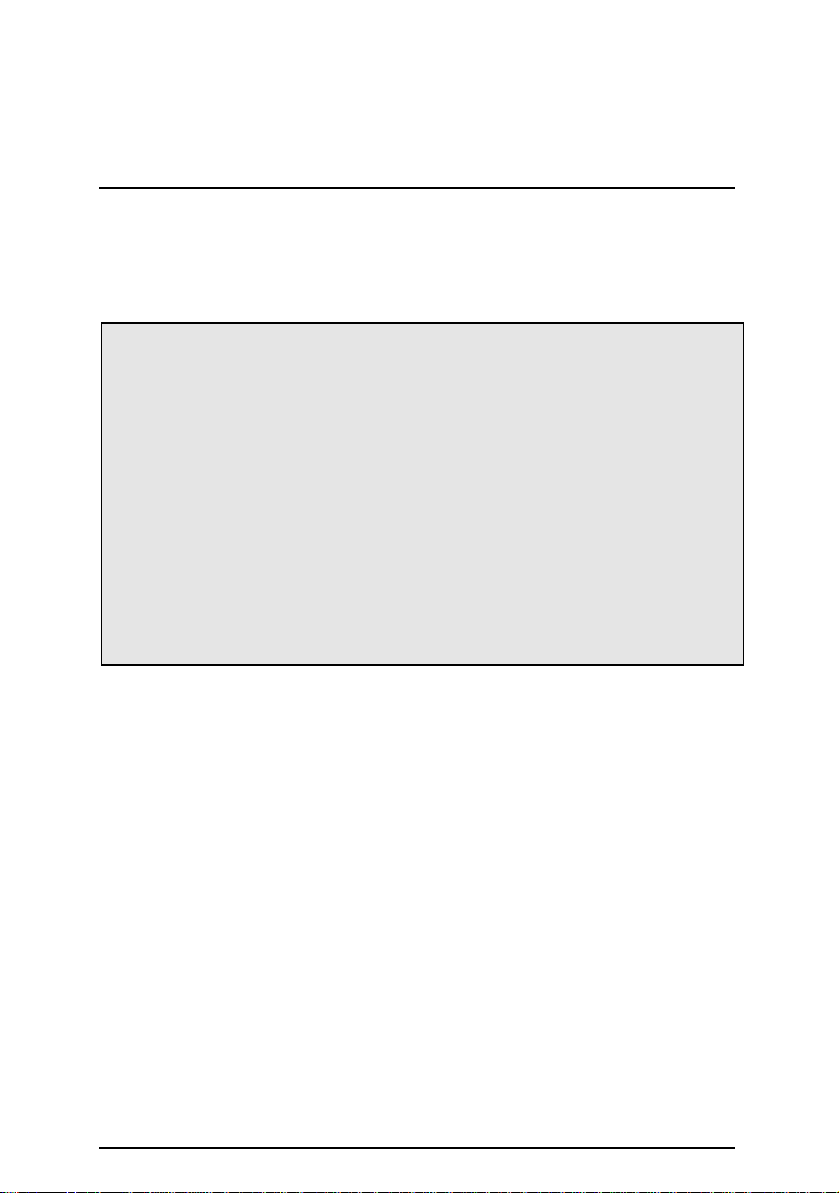
Raid 功能介紹
選取陣列類型
1. 在此功能表的 [Definition] 部分下,反白選取您要指定[Array #]的 RAID 等級。
2. 使用空格鍵循環顯示 2 種陣列類型: Performance (RAID 0Striping)、Security
(RAID 1Mirroring)
FastBuild (tm) Utility 1.xx (c) 1995-2000 Promise Technology, Inc.
[ Define Array Definition Menu ]
Array No RAID ModeTotal Drv Capacity(MB) Status
Array 1 Stripe 2 16126 Functional
Stripe Block: 64 KB
[ Drive Assignments ]
Channel:ID Drive Model Capacity (MB) Assignment
1 : MasterQUANTUMCR8.4A 8063 Y
1 : Slave QUANTUMCR8.4A 8063 N
2 : MasterQUANTUMCR8.4A 8063 Y
[↑] Up [↓] Down [ESC] Exit [Space] Select [Ctrl-Y] Save
選取 Striping 區塊 (Stripe Block)
只適用於 RIAD 0 Striping陣列。您可以手動選取 “Stripe block” (Striping 區塊大小)。利
用空格鍵捲動移到各個選項 (1、2、4、8、16、…1024)。
[ Keys Available ]
選取的大小會影響 FastTrak100 發送及接收磁碟機資料區塊的方式。您必須自行測
試,判斷各種資料區塊大小影響您陣列特定用途的情形。通常處理大量資料傳輸
(例如 A/V editing 或圖形) 時,區塊較大會比較好。而處理電子郵件及其他常見伺
服器資料時,區塊較小會比較好。預設值是 64K。
指定陣列的磁碟機
1. 在 [Drive Assignments ] 部分下,使用 [↑] Up [↓] Down鍵反白選取磁碟機。
2. 利用空格鍵將 [Assignable] 選項改成 [Y],將磁碟機加入磁碟陣列。
3. 按 <Ctrl-Y> 儲存磁碟陣列資訊。根據選取的陣列類型,會出現以下的情形:
a) 如果選擇「Striping」陣列,會出現第一個 [Define Array Menu] 畫面,顯示
定義好的陣列。按下 <Esc> 可以結束並回到 FastBuild 的主功能表。
76
Page 85

6RXB 主機板
b) 如果選取兩部磁碟機的「Mirroring」陣列,會再出現另一個視窗供您建立
陣列。您可以使用兩顆全新的磁碟機,或者一顆包含要Mirroring的現有資
料的磁碟機。
使用新磁碟機建立 Mirroring 陣列
前面的「磁碟指定選項」部分介紹過,如果選取 Mirroring 的陣列,而且想要使用
兩顆新的指定磁碟機,請依照下面的說明執行。
1. 為 Mirroring 陣列指定新磁碟機,並且按 <Ctrl-Y> 儲存資訊以後,會出現下面
的視窗。
Do you want the disk image to be duplicated to another? (Yes/No)
Y – Create and Duplicate
N - Create Only
2. 按 [N] 選擇 [Create Only ]。
3. 接著會馬上出現一個視窗,確認已經建立您的安全陣列。請按任一個按鍵重
新開機。
Array has been created.
<Press Any Key to Reboot>
新增現有磁碟機的容錯
FastTrak100 會使用存有資料的現有系統磁碟機建立 Mirroring 陣列。您必須為
Mirroring 陣列指定現有的磁碟機和容量相同或更大的另一部磁碟機。BIOS 會將現
有的資料傳送至新的空白磁碟機。
警告:執行作業之前請將一切必要的資料備份起來,以免遺失重要
的資料。
警告:如果想要在FastTrak100可開機Mirroring (RAID 1) 陣列裡包含目前
安裝Windows NT 4.0或Windows 2000作業系統的可開機磁碟,暫時還不
要將硬碟機連接到FastTrak100控制埠。必須將此硬碟機連接在現有硬
碟控制埠的情況下先安裝Windows NT4.0或2000驅動程式軟體。
77
Page 86

Raid 功能介紹
1. 為Mirroring陣列指定磁碟機以後,按 <Ctrl-Y> 儲存選擇。接著會出現以下視窗。
Do you want the disk image to be duplicated to another? (Yes/No)
Y - Create and Duplicate
N - Create Only
2. 按 [Y] 選擇 [Create and Duplicate]。然後會出現以下的畫面,要求您選取要使
用的來源磁碟機。FastBuild 會將來源磁碟機的資料全部複製到目標磁碟機。
Channel:ID Drive Model Capacity (MB)
Channel:ID Drive Model Capacity (MB)
Channel:ID Drive Model Capacity (MB)
1 :Master QUANTUMCR8.4A 8063
2 :Master QUANTUMCR8.4A 8063
[↑] Up [↓] [ESC] Exit [Ctrl-Y] Save
Source Disk
Target Disk
[Please Select A Source Disk]
3. 利用方向鍵選擇包含要複製的現有資料的磁碟機。
警告:目標磁碟機上全部的資料都會被清除。請確定您選擇了正確
的磁碟機。
4. 按 <Ctrl-Y> 儲存選擇,並且開始複製。以下的確認畫面將會出現。
Start to duplicate the image . . .
Do you want to continue? (Yes/No)
Y – Continue N – Abort
5. 選取 [Y] 繼續。如果選擇 [N],將會回到步驟1。
6. 選取 [Y] 以後,會出現以下的進度畫面。整個過程大概需要一些時間。
Please Wait While Duplicating The Image
10% Complete
7. 完成Mirroring以後,會出現以下的畫面,確認已經建立您的安全陣列。請按任
一個按鍵重新開機。
Array has been created.
<Press Any Key to Reboot>
78
Page 87

6RXB 主機板
將 FastTrak100 磁碟陣列改成可開機陣列
警告:必須在PC或伺服器的CMOS設定程式裡組態使用FastTrak100
作為可開機裝置,才能從FastTrak100的陣列開機。
1. 回到 [Define Array Menu] 視窗 (下圖) 以後,會看到您建立的陣列。接著就可
以使用功能表選取要使用哪一個先前定義的陣列作為可開機陣列。
FastBuild (tm) Utility 1.xx (c) 1995-2000 Promise Technology, Inc.
[ Define Array Menu ]
Array No RAID Mode Total Drv Capacity(MB) Status
* Array 1 Stripe 2 13044 Functional
Note: * — Bootable Array
[↑] Up [↓] Down [ESC] Exit <Enter> Select [Space] Change Boot Drive
2. 使用 [↑] Up [↓] Down鍵反白選取要用來開機的陣列。
3. 按空格鍵。
4. 陣列編號旁邊會出現一個 * 星號,表示這個陣列可以開機。系統會將這個陣
列當成看到的第一個陣列。
5. 接著系統會使用此可開機陣列作為 (固定的) 開機 C:磁碟機。
註:可開機陣列必須包含您組態的作業系統。
建立 Mirroring 陣列的熱待機備用磁碟機
如果希望能夠自動重建Mirroring的陣列,請在FastTrak100上加接一顆額外的「備用」
磁碟機。未指定給任何陣列,而且容量等於或大於原始磁碟機的磁碟機會用於自
動重建。除了DOS環境以外,這項工作會在所有支援的作業系統背景後執行。稍
後可以關閉系統,實際拆除故障的磁碟機。
79
Page 88

Raid 功能介紹
FastTrak100 排列陣列順序的方式
FastTrak100上面的磁碟陣列在啟動時的辨識順序如下:1) 在FastBuild™設定程式裡
設定為可開機的陣列,2) 陣列編號 (陣列0、陣列1…)。這和決定每一個磁碟陣列
指定的磁碟機代表字母有關係。
FastTrak100 儲存陣列資訊的方式
所有的磁碟陣列資料都會儲存到每一個陣列成員的保留區段裡。Promise建議使用
者將其磁碟陣列資訊記錄下來,以供未來參考。
FastTrak100磁碟陣列系統的另一項特性是,即使將磁碟機移到不同的FastTrak100
控制埠接頭,還是可以識別磁碟機成員。由於每一部磁碟機的陣列資料都能夠在
陣列裡識別自己,因此可以在不修改陣列設定的情形下移動或交換磁碟機。這項
特性在新增磁碟機或重建時非常有用。
刪除陣列
[Delete Array <4> Menu] 選項可以刪除磁碟陣列指定。這項作業和刪除磁碟機上的資
料不一樣。如果意外刪除陣列,而且刪除之後還沒有再次使用此陣列,通常可以
將陣列定義成已刪除陣列,加以復原。
警告:
刪除現有的磁碟陣列會造成陣列上的資料遺失。所以一定
要記錄所有的陣列資訊,包括陣列類型、磁碟成員及Striping區塊
大小,才能夠復原刪除作業。
FastBuild (tm) Utility 1.xx (c) 1995-2000 Promise Technology, Inc.
[ Delete Array Menu ]
Array No RAID Mode Total Drv Capacity(MB) Status
Array 1 Stripe 2 16126 Functional
Array 2 Mirror 2 8063 Functional
Array 3 —— —— —— ——
Array 4 —— —— —— ——
[↑] Up [↓] Down [ESC] Exit [Del] Delete
1. 如果要刪除陣列,先將您要刪除的陣列反白,然後按 <Del> 鍵。
[ Keys Available ]
2. [View Array Definition] 功能表會出現 (見下圖),顯示指定給此陣列的磁碟機。
80
Page 89

6RXB 主機板
FastBuild (tm) Utility 1.xx (c) 1995-2000 Promise Technology, Inc.
[ Define Array Menu ]
Array No RAID ModeTotal Drv Capacity(MB) Status
Array 1 Stripe 2 16126 Functional
Stripe Block: 64 KB
[ Drive Assignments ]
Channel:ID Drive Model Capacity (MB) Assignment
1 : MasterQUANTUMCR8.4A 8063 Y
2 : MasterQUANTUMCR8.4A 8063 Y
3. 按 <Ctrl-Y> 確認以下的警告訊息,繼續刪除陣列:
Are you sure you want to delete this array?
Press Ctrl-Y to Delete, others to Abort
4. 刪除陣列之後,應該使用FastBuild主功能表裡的 [Auto Setup] 或 [Define Array]
功能表建立新的陣列。
重建Mirroring陣列
要從Mirroring磁碟陣列的錯誤中復原,必須使用 [Rebuild Array <5> Menu] 選項。從
FastTrak BIOS開機時,會看到一則錯誤訊息。
註:如果磁碟機上有實體錯誤,必須更換磁碟機。
使用 [Rebuild Array] 功能表選項之前,要先執行下列步驟:
1. 開機時,FastTrak100 BIOS會顯示錯誤訊息,告訴您發生問題的磁碟陣列。
2. 按 <Ctrl-F> 進入FastBuild主功能表。
3. 選取 [Define Array <3> ] 子功能表。
4. 選取故障的陣列,並且找出故障磁碟機的通道與ID。
5. 關閉電源,實際拆掉故障的磁碟機。
6. 更換相同型號的磁碟機。
7. 重新開機,並且進入FastBuild主功能表。
8. 選取 [<5> Rebuild Array] 選項。會出現以下畫面。
81
Page 90
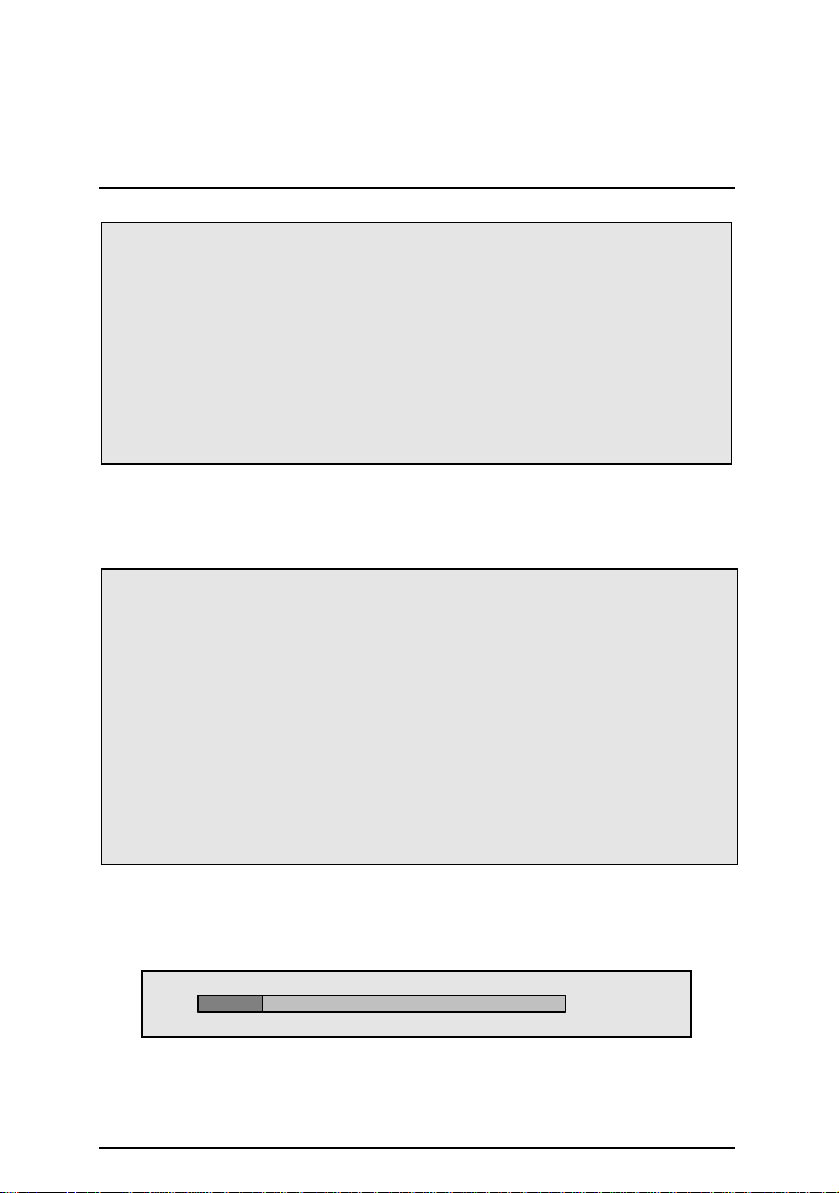
Raid 功能介紹
FastBuild (tm) Utility 1.xx (c) 1995-2000 Promise Technology, Inc.
[ Rebuild Array Menu ]
Array No RAID ModeTotal Drv Capacity(MB) Status
Array 1 Stripe 2 16126 Functional
Array 2 Mirror 2 8063 Critical
Array 3 —— —— —— ——
Array 4 —— —— —— ——
[↑] Up [↓] Down [ESC] Exit <Enter> Select
[ Keys Available ]
9. 反白選取狀態為 “Critical” 的陣列。
10. 按 <Enter> 鍵。接著會出現以下畫面。
FastBuild (tm) Utility 1.xx (c) 1995-2000 Promise Technology, Inc.
[ Rebuild Array Menu ]
Array No RAID Mode Total Drv Status
Array 2 Mirror 2 Critical
Stripe Block: Not Available
[ Selec t Drive for Rebuild ]
Channel:ID Drive Model Capacity (MB)
1 : Slave QUANTUM CR8.4A 8063
[↑] Up [↓] Down [ESC] Exit <Enter> Select
[ Keys Available ]
11. 在 [Select Drive for Rebuild] 項下,反白選取換上的磁碟機。
12. 按 <Enter>,確認資料會複製到選取的磁碟機。陣列磁碟機上的Mirroring資訊
會覆蓋掉換上的磁碟機上全部的資料。螢幕上會出現如下的進度列。
Please Wait While Duplicating The Image
10% Complete
13. 完成重建程序以後,系統會要求使用者重新開機。
82
Page 91

6RXB 主機板
檢視控制埠設定
[Controller Confi guration <6>] 功能表選項可以讓您啟用或停用FastTrak100 BIOS開機
中偵測到錯誤時的暫停 (預設值) 動作。另外也可以在此檢視FastTrak100資料通道
的系統資源 (中斷與I/O埠位址)。
FastBuild (tm) Utility 1.xx (c) 1995-2000 Promise Technology, Inc.
[ Adapter Configuration - Options ]
Halt On Error: Enable
[ System Resources Configuration ]
Channel 1 (IDE1) Interrupt : A I/O Port : FFF0
Channel 2 (IDE2) Interrupt : A I/O Port : FFA8
[←, →, Space] Change Option [ESC] Exit
[ Keys Available ]
發生開機錯誤時暫停FastTrak100 BIOS
[Adapter Configuration – Opti ons] 部分可以讓您啟用或停用BIOS啟動中偵測到錯誤
時,暫停FastTrak100的動作。這是畫面中唯一可以變更的選項。
檢視 FastTrak 系統資源
這個子功能表裡的 [System Resources Configuration] 部分會顯示 FastTrak100 使用的
PCI插槽中斷與連接埠位址。FastTrak100 插接的 PCI插槽使用的資源由主機板的
PCI PnP BIOS 決定。
83
Page 92
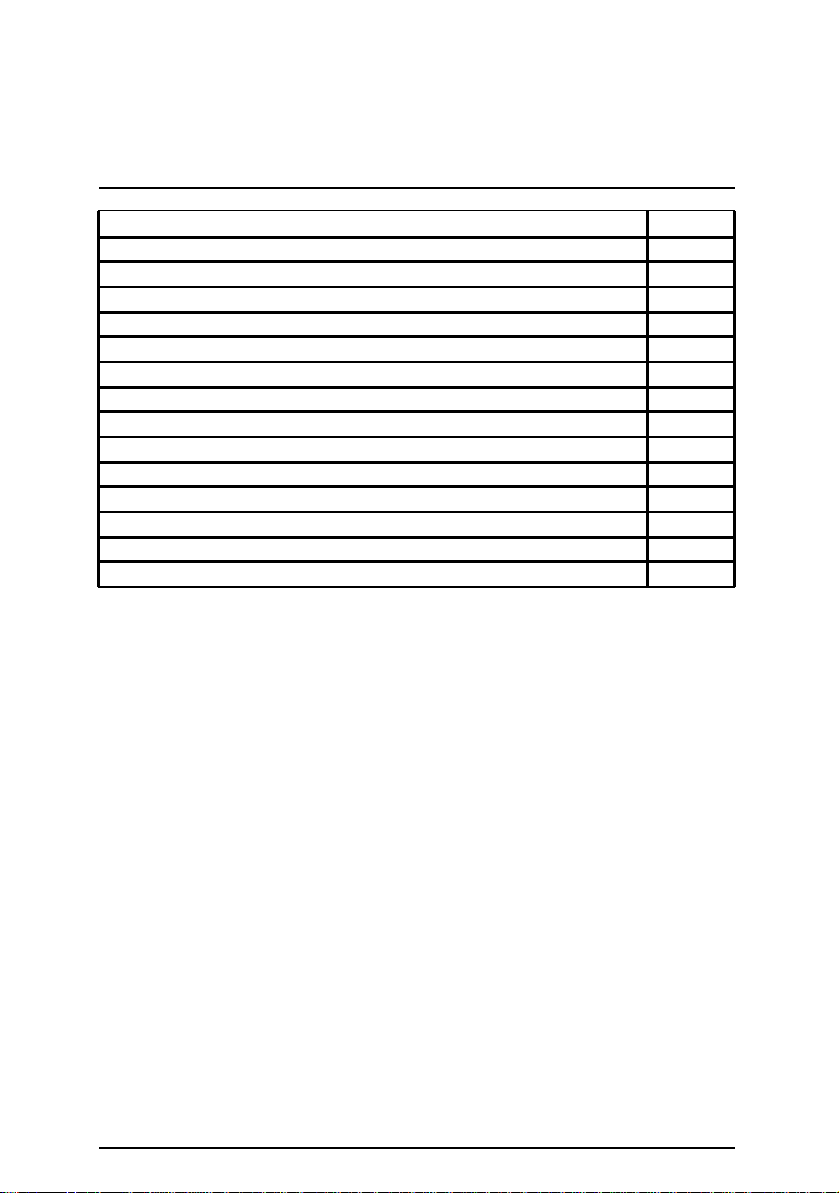
BIOS 組態設定
BIOS組態設定目錄 頁數
主畫面功能 P.86
標準CMOS設定 P.88
BIOS功能設定 P.91
晶片組的特性設定 P.93
省電功能設定 P.96
隨插即用與PCI組態設定 P.98
載入 BIOS預設值 P.100
載入Setup預設值 P.101
整合週邊設定 P.102
硬體監視設定 P.106
設定管理者(Supervisor)/使用者(User)密碼 P.108
自動偵測IDE硬碟 P.109
離開SETUP並儲存設定結果 P.110
離開SETUP但不儲存設定結果 P.111
84
Page 93

6RXB 主機板
BIOS 組態設定
基本上主機板所附 AMI BIOS 便包含了CMOS SETUP 程式,以供使用者自行依照需
求,設定不同的數據,使電腦正常工作,或執行特定的功能。
CMOS SETUP 會將各項數據儲存於主機板上內建的CMOS RAM 中,當電源關閉時,
則由主機板上的鋰電池繼續供應 CMOS RAM 所需電力。
當電源開啟之後,BIOS 開始進行 POST(Power On Self Test開機自我測試)時,按
下<Del>鍵便可進入 AMI BIOS 的 CMOS SETUP 主畫面中。
如果您來不及在POST過程中按下<Del>鍵順利進CMOS SETUP,那麼可以補按<
Ctrl>+< Alt>+<Del>暖開機或按下機殼上的Reset按鈕,以重新開機再次進
POST程序,再按下<Del>鍵進入CMOS SETUP程式中。
操作按鍵說明
á(向上鍵) 移到上一個項目
â(向下鍵) 移到下一個項目
ß(向左鍵) 移到左邊的項目
à(向右鍵) 移到右邊的項目
Esc 鍵 回到主畫面,或從主畫面中結束 SETUP 程式
Page Up鍵 改變設定狀態,或增加欄位中之數值內容
Page Down鍵 改變設定狀態,或減少欄位中之數值內容
F1 功能鍵 可顯示目前設定項目的相關說明
F2 功能鍵 功能保留
F3 功能鍵 功能保留
F4 功能鍵 功能保留
F5 功能鍵 可載入該畫面原先所有項目設定(但不適用主畫面)
F6 功能鍵 可載入該畫面之 BIOS 預設設定(但不適用主畫面)
F7 功能鍵 可載入該畫面之 SETUP 預設設定(但不適用主畫面)
F8 功能鍵 功能保留
F9 功能鍵 功能保留
F10 功能鍵 儲存設定並離開 CMOS SETUP 程式
如何使用輔助說明
主畫面的輔助說明
當您在 SETUP 主畫面時,隨著選項的移動,底下便跟著顯示︰目前被選到的
SETUP 項目的主要設定內容。
85
Page 94

BIOS 組態設定
設定畫面的輔助說明
當您在設定各個欄位的內容時,只要按下<F1>,便可得到該欄位的設定預
設值及所有可以的設定值,如BIOS預設值或CMOS SETUP預設值,若欲跳離輔
助說明視窗,只須按<Esc>鍵即可。
主畫面功能
當您進入CMOS SETUP設定畫面時,便可看到如下之主畫面,從主畫面中可以讓
你選擇各種不同之設定選單,你可以用上下左右鍵來選擇你要設定之選項並按
Enter進入子選單。
AMIBIOS SIMPLE SETUP UTILITY – VERSION 1.24b
(C) 1999 American Megatrends, Inc. All Rights Reserved
STANDARD CMOS SETUP INTEGRATED PERIPHERALS
BIOS FEATURES SETUP HARDWARE MONITOR & MISC SETUP
CHIPSET FEATURES SETUP SUPERVISOR PASSWORD
POWER MANAGEMENT SETUP USER PASSWORD
PNP / PCI CONFIGURATION IDE HDD AUTO DETECTION
LOAD BIOS DEFAULTS SAVE & EXIT SETUP
LOAD SETUP DEFAULTS EXIT WITHOUT SAVING
ESC: Quit
F6: Load BIOS Defaults F7: Load Setup Defaults F10:Save & Exit
↑↓→ ←
: Select Item (Shift)F2 : Change Color F5: Old Values
Time, Date , Hard Disk Type…
圖 1:主畫面功能
• Standard CMOS Setup (標準 CMOS 設定)
設定日期、時間、軟硬碟規格、及顯示器種類。
• BIOS Features Setup (BIOS 功能設定)
設定 BIOS 提供的特殊功能,例如病毒警告、開機磁碟優先程序、磁碟代號
交換....等。
• Chipset Features Setup (晶片組特性設定)
設定主機板採用的晶片組相關運作參數,例如「 DRAM Timing 」、「 ISA Clock」....
等。
86
Page 95

6RXB 主機板
• Power Management Setup (省電功能設定)
設定 CPU、硬碟、GREEN 螢幕等裝置的省電功能運作方式。
• PNP/PCI Configuration (即插即用與 PCI 組態設定)
設定 ISA 之 PnP 即插即用介面以及 PCI介面的相關參數。
• Load BIOS Defaults (載入 BIOS 預設值)
執行此功能可載入 BIOS 的CMOS 設定預設值,此設定是比較保守,但較能
進入開機狀態的設定值。
• Load Setup Defaults (載入 Setup 預設值)
執行此功能可載入 Setup的 CMOS 設定預設值,此設定是較能發揮主機板速
度的設定。
• Integrated Peripherals (內建整合週邊設定)
在此設定畫面包括所有週邊設備的的設定。如 COM Port 使用的 IRQ 位 址,
LPT Port 使用的模式 SPP、EPP 或 ECP 以及 IDE 介面使用何種PIO Mode 等
裝置之設定。
• Hardware Monitor & MISC Setup (硬體監視設定)
自動偵測風扇及系統溫度功能。
• Supervisor Password (管理者的密碼)
設定一個密碼,並適用於進入系統或進入 SETUP 修改 CMOS 設定。
• User Password (使用者的密碼)
設定一個密碼,並適用於開機使用 PC 及進入 BIOS 修改設定 。
• IDE HDD Auto Detection (自動偵測 IDE 硬碟)
自動偵測 IDE 的參數設定,並可選擇寫入 CMOS(記得要存檔)。
• Save & Exit Setup (儲存並結束)
儲存所有設定結果並離開 SETUP 程式,此時BIOS 會重新開機,以便使用新
的設定值,按<F10>亦可執行本選項。
• Exit Without Saving (離開 CMOS 不儲存設定)
不儲存修改結果,保持舊有設定並重新開機,按<ESC>亦可直接執行本選項。
87
Page 96

BIOS 組態設定
標準CMOS設定
在STANDARD CMOS SETUP中,主要是為了設定IDE硬碟的種類,以順利開機,除
此之外,還有日期、時間、軟碟規格、及顯示卡的種類可以設定
AMIBIOS SETUP – STANDARD CMOS SETUP
Date (mm/dd/yyyy) : Mon Jan 8, 2001
Time (hh/mm/ss) : 14:44:35
TYPE SIZE CYLS HEAD PRECOMP LANDZ SECTOR MODE
Pri Master : Auto
Pri Slave : Auto
Sec Master : Auto
Sec Slave : Auto
Floppy Drive A : 1.44 MB 3½
Floppy Drive B : Not Installed Other Memory : 384 Kb
Extended Memory : 255 Mb
Boot Sector Virus Pro tection : Disabled Total Memory : 256 Mb
Month : Jan – Dec ESC : Exit
Day : 01– 31 ↑↓ : Select Item
Year : 19 90 – 2099 PU / PD / + / – :Modify
(Shift) F2 : Color
( C ) 1999 American Megatrends, Inc. All Rights Reserved
Base Memory : 640 Kb
圖 2:標準 CMOS 設定
• Date(mm:dd:yy) (日期設定)
即設定電腦中的日期,格式為「星期,月/日/年」,各欄位設定範圍如下表示:
Week
Month
Day
Year
由目前設定的「月/日/年」自萬年曆公式推算出今天為星期幾,
此欄位無法自行修改
1到12月
1到28/29/30/31
日,視月份而定
1990到2099年
• Time(hh:mm:ss) (時間設定)
即設定電腦中的時間是以 24 小時為計算單位,格式為「時:分:秒」舉例而
言,下午一點表示方式為 13 : 00 : 00。當電腦關機後,RTC 功能會繼續執行,
並由主機板的電池供應所需電力。
88
Page 97

6RXB 主機板
• Primary Master / Slave, Secondary Master / Slave
(第一組硬碟/第二組硬碟參數設定)
設定第一、二組 IDE 硬碟參數規格,設定方式有兩種,建議的是設定方式是
採方式 1 ,但經常更換IDE 硬碟的使用者則可採方式 2,省去每次換硬碟都要
重新設定 CMOS 的麻煩。
方式 1:設成 User TYPE,自行輸入下列相關參數,即 CYLS、HEADS 、
SECTORS、MODE ,以便順利使用硬碟。
方式2:設定AUTO,將TYPE及MODE 皆設定AUTO,讓BIOS在POST過程中,
自動測試IDE裝置的各項參數直接採用。
CYLS Number of cylinders(磁柱的數量)
HEADS number of heads(磁頭的數量)
PRECOMP write precomp
LANDZONE Landing zone
SECTORS number of sectors(磁區的數量)
如果沒有裝設硬碟,請選擇”NONE”後按<Enter>
• Floppy Drive A / Floppy Drive B
可設定的項目如下表示:
None 沒有安裝磁碟機。
360K,5.25 in.
1.2M,5.25 in.
720K,3.5 in.
1.44M,3.5 in.
2.88M,3.5 in.
吋磁碟機,
5.25
吋磁碟機,
5.25
吋半磁碟機,
3
吋半磁碟機,
3
吋半磁碟機,
3
360KB
1.2MB
720KB
1.44MB
2.88MB
容量。
容量。
容量。
容量。
容量。
• Boot Sector Virus Protection (病毒警告)
Enabled
Disabled
啟動此功能,當硬碟的啟動磁區或分割區被改寫時,會發出
警告訊息,由使用者決定是否要被寫入。
不啟動此功能。(預設值
)
89
Page 98

BIOS 組態設定
• Memory (記憶體容量顯示)
目前主機板所安裝的記憶體皆由 BIOS 之POST(Power On Self Test)自動偵測,
並顯示於 STANDARD CMOS SETUP 右下方。
Base Memory :傳統記憶體容量
PC 一般會保留 640KB 容量做為 MS-DOS 作業系統的記憶體使用空間。
Extended Memory :延伸記憶體容量
可做為延伸記憶體的容量有多少,一般是總安裝容量扣除掉 Base及 Other
Memory 之後的容量,如果數值不對,可能是有 Module 沒安裝好,請仔細
檢查。
Other Memory :其它記憶體容量
通常是指 BIOS 從記憶體容量中,取 384KB 容量,做為 BIOS Shadow 功能的
用途(Shadow RAM)。主要是在開機時,BIOS 將一些裝置的驅動程式Copy 到
DRAM 上面,使 BIOS 的執行速度提昇,有助 PC 整體的效益。
90
Page 99
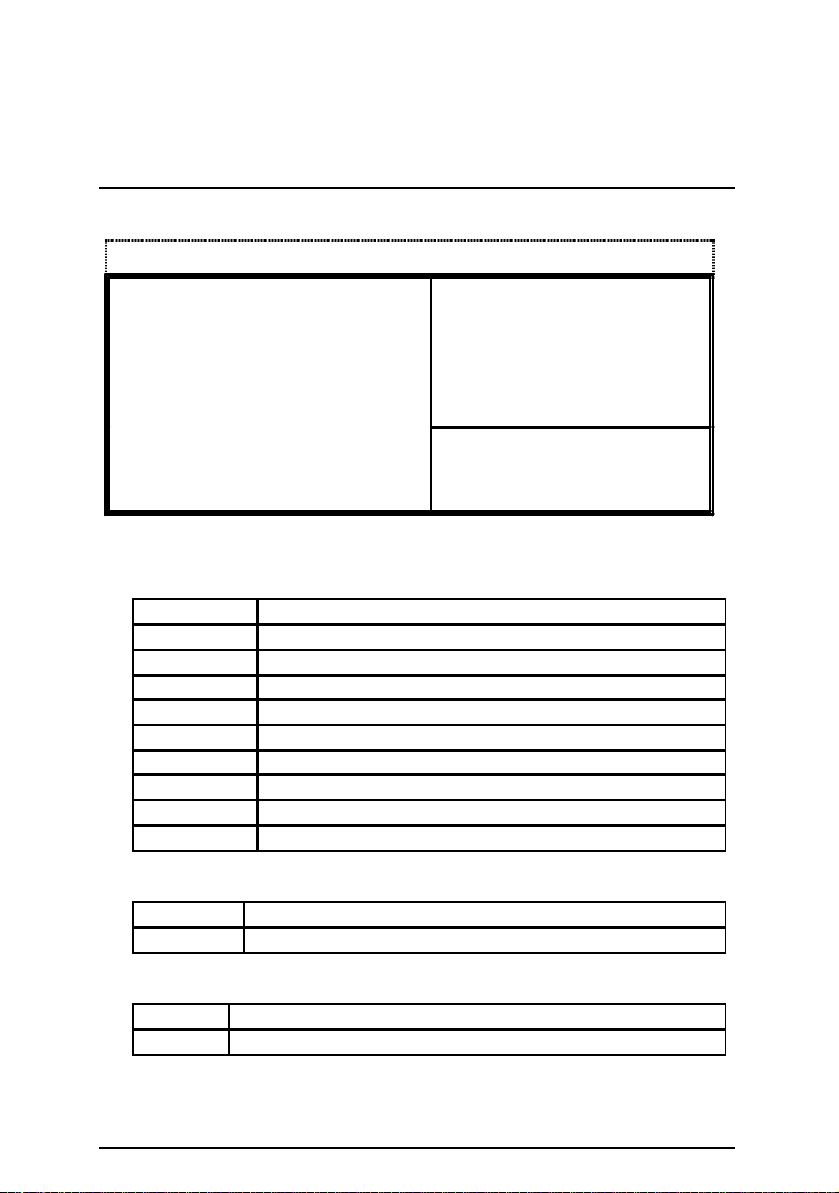
6RXB 主機板
BIOS 功能設定
AMIBIOS SETUP – BIOS FEATURES SETUP
( C ) 1999 American Megatrends, Inc. All Rights Reserved
1st Boot Device : Floppy
2nd Boot Device : IDE-0
3rd Boot Device : CDROM
S.M.A.R.T. for Hard Disks : Disabled
BootUp Num-Lock : On
Floppy Drive Seek : Disabled
Password Check : Setup
CPU Serial Number : Disabled
BIOS Flash Protection : Disabled
F1 : Help PU/PD+/-/ : Modify
F5 :Old Values(Shift)F2:Color
F6 : Load BIOS Defaults
F7 : Load Setup Defaults
ESC: Quit
↑↓→ ←
: Select Item
圖 3:BIOS功能設定
• 1st / 2nd / 3rd Boot Device (第一/二/三開機裝置)
Floppy 由軟碟機為第一優先的開機裝置。
LS/ZIP A: 由 LS/ZIP A:為第一優先的開機裝置。
IDE-0~IDE3 由硬碟機為第一優先的開機裝置。
SCSI 由 SCSI 裝置為第一優先的開機裝置。
CDROM 由光碟機為第一優先的開機裝置。
RAID/ATA 100 由 RAID/ATA 100 為第一優先的開機裝置。
USB FDD 由 USB FDD 為第一優先的開機裝置。
Disabled 關閉此功能。
NET WORK 由網路卡為第一優先的開機裝置。
ATAPI ZIP C:
由 ATAPI ZIP C:為第一優先的開機裝置。
• S.M.A.R.T. Hard Disks (硬碟自我檢測功能)
Enabled 啟動硬碟 S.M.A.R.T. 的功能。
Disabled 關閉硬碟 S.M.A.R.T. 的功能。(預設值)
• Boot Up Num-Lock (起始時數字鍵鎖定狀態)
On
Off
開機後將數字區設成數字鍵功能。(預設值
開機後將數字區設成方向鍵功能。
91
)
Page 100

BIOS 組態設定
• Floppy Drive Seek (開機時測試軟碟)
設定在 PC 開機時,POST 程式需不需要對 FLOPPY 做一次 SEEK 測試。可設
定的項目為:
Enabled
Disabled
要對
Floppy做Seek
不必對
Floppy做Seek
測試。
測試。 (預設值
)
• Password Check (檢查密碼方式)
Always
Setup
欲取消密碼之設定時,只要於 SETUP 內重新設定密碼時,不要按任何鍵,
直接按<Enter>使密碼成為空白,即可取消密碼的設定。請參考第 108 頁。
無論是開機或進入
只有在進入
CMOS SETUP
CMOS SETUP
均要輸入密碼。
時才要求輸入密碼。(預設值
)
• CPU Serial Number
當你安裝 Pentium® !!! 中央處理器時,系統會自動偵測並顯示此選項。
Enabled 系統自動偵測到 Pentium® !!! 中央處理器。
Disabled 關閉此功能。(預設值)
BIOS Flash Protection (BIOS
•
Enabled 啟動 BIOS 寫入保護功能。
Disabled 關閉此功能。(預設值)
寫入保護
)
92
